Бесплатная программа для создания 3D фото
С помощью бесплатной программы Anaglyph Maker можно сделать из обычных фотографий 3D фото.
Чтобы создать 3D фото и сделать фотографию объёмной, нужно загрузить свою фотографии и выбрать тип преобразования.
Нажимаем кнопку «Make 3d image», надеваем 3d очки и наслаждаемся 🙂
Принцип работы создания 3D изображений
3D программа «Anaglyph Maker»
Программа «Anaglyph Maker» создает 3D изображение, которое подходит для очков с красно-голубыми стеклами, а также создает чередования изображение, которое является 3D изображением для LC-затворных стереоочков.
Особенности программы
- Программа предназначена для ОС Windows 98/ME/NT/2000/XP/Vista/7.
- Программа является бесплатной.
- Вы можете сделать чёрно-белое или цветное 3D изображение, красно-синих, LC-shutter, изображение SHARP 3D-LC Display (поляризованных очков).

- Полученные изображения можно сохранить в формате JPEG, BMP.
- Можно настроить в режиме реального времени для горизонтальной смены или вертикального сдвига с помощью «U, D, L, R» кнопок на экране.
- В программе можно настроить яркость и контрастность изображения.
Скачать программу Anaglyph Maker бесплатно (835kB)
Стереокалькулятор StereoCalc 3D
СтереоБаза представляет собой расстояние между левой и правой камерами.
Программа StereoCalc предназначена для расчета стереобазы, чтобы получить разделение изображения с Мах зазора ( мм) на левой и правой фильмов . Для расчета стереобазы введите, Lmin (м): ближайшее расстояние, Lmax (м): дальний предмет, f (мм) : фокусное расстояние линзы. А также , это программное обеспечение может рассчитать: Lmin , Lmax , f.
Эта программа также является бесплатной и работает с ОС Windows 98/ME/NT/2000/XP/Vista/7 .
Скачать StereoCalc-100 бесплатно (288kB)
По умолчанию разделение изображения на пленках между левой и правой камерами — 1. 2mm, что подходит для просмотра большинства людей стерео фотографий с 35-мм плёнками. Если вы используете другой формат плёнки или вы хотите более или менее изменить стереоэффект, измените Макс размер для расчета.
2mm, что подходит для просмотра большинства людей стерео фотографий с 35-мм плёнками. Если вы используете другой формат плёнки или вы хотите более или менее изменить стереоэффект, измените Макс размер для расчета.
Формула для расчёта
Max gap (mm) = Film or CCD width (mm) X SSR
Ниже представлены образцы 3D картинок. Давайте наденем 3d очки и насладимся красотой объёмного мира!
В «Магазине Мастера» можно купить 3D очки для просмотра 3D картинок.
Образцы 3D картинок
Сайт автора Takashi Sekitani:www.stereoeye.jp/index_e.html
ПОДЕЛИТЕСЬ С ДРУЗЬЯМИ
П О П У Л Я Р Н О Е:
- Бесплатная программа для общения в Интернете — QIP
- Резервное сохранение драйверов компьютера
- Самоучитель HTML в примерах
Для общения в сети Интернет существуют разные программы, одна из них — qip.
Бесплатная программа QIP IM предоставляет возможность обмениваться сообщениями, совершать бесплатные видео и аудио звонки, отправлять бесплатные sms и многое другое.
В социальных сетях теперь общаться проще: все события объединяются в единую ленту, можно просматривать новые события друзей, комментарии, добавлять свои записи, комментарии, фотографии и т.д…
Подробнее…
Бесплатная программа для бэкап (или сохранение) драйверов
Драйвера — это служебных программы, устанавливаемые на компьютер и определяющие правильную работу «железа» компьютера: материнская плата, видеоадаптер, звуковая и сетевая карты, а также периферию принтеры, сканеры и т.п. Для каждой из них требуется свой драйвер. Обычно вместе с компьютером или устройством поставляется CD-диск с драйвером, но часто диск или теряется, или портится, или его вообще нет (если оборудование б/у).
Подробнее…
Самоучитель HTML с простыми примерами и доступным изложением.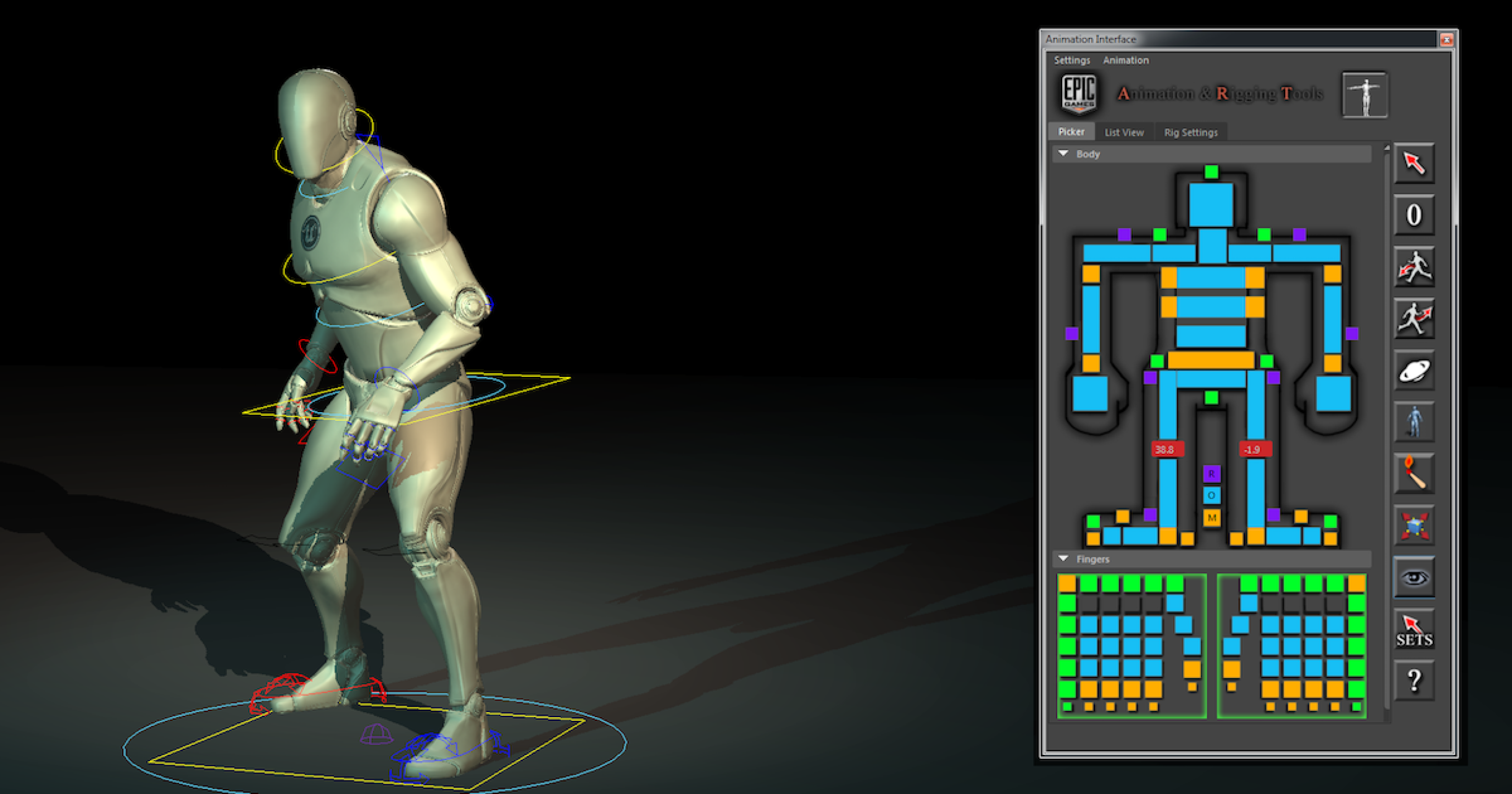
Данная электронная книга в первую очередь предназначена для начинающих Веб-программистов, но также содержит некоторую информацию, полезную и для профеcсионалов. Подробнее…
Популярность: 9 893 просм.
Создание картинок: лучшие программы с описанием
Сегодня обработка графики компьютерными системами находится на таком высоком уровне, что даже любой начинающий пользователь в течение короткого промежутка времени может создать самый настоящий шедевр. И создание картинок с помощью программ имеет давние истоки. Попробуем рассмотреть несколько наиболее популярных графических пакетов, используемых для разных целей, однако средства для просмотра изображений в список включены не будут.
История создания картинок на компьютере
На заре создания компьютерной техники особо важной роли графика не играла и использовалась исключительно при выводе данных на печать. С появлением в 70-х годах персональных компьютеров с дисплеями многие программы писались на ассемблере, что позволило создавать цветные изображения на основе 256-цветовой палитры.
С середины 80-х гг. в обиход вошли стандарты мультимедиа, и роль графики существенно возросла. Даже тогда в школах ученики могли освоить создание картинок с надписями и даже с добавлением 8-битного звука, воспроизводимого через системный динамик, на языке Basic. Однако до настоящего прорыва было еще далеко. И только в 90-х произошла революция, когда начали применяться новые типы изображений (векторные и растровые), а сами компьютеры стали намного мощнее, не говоря уже об изменившихся типах программного обеспечения. В то время даже в обычном приложении Paint можно было нарисовать что-то интересное. А когда вышел пакет Corel Draw, обработка графики взлетела на новый уровень.
Создание картинок: виды графики
На сегодняшний день общепринятыми стандартами графики являются именно векторные и растровые изображения. Отдельно следует выделить анимацию, а также различать понятия двумерной (2D) и трехмерной (3D) графики.
Соответственно, и форматов, которые используются для хранения таких объектов, можно найти достаточно много.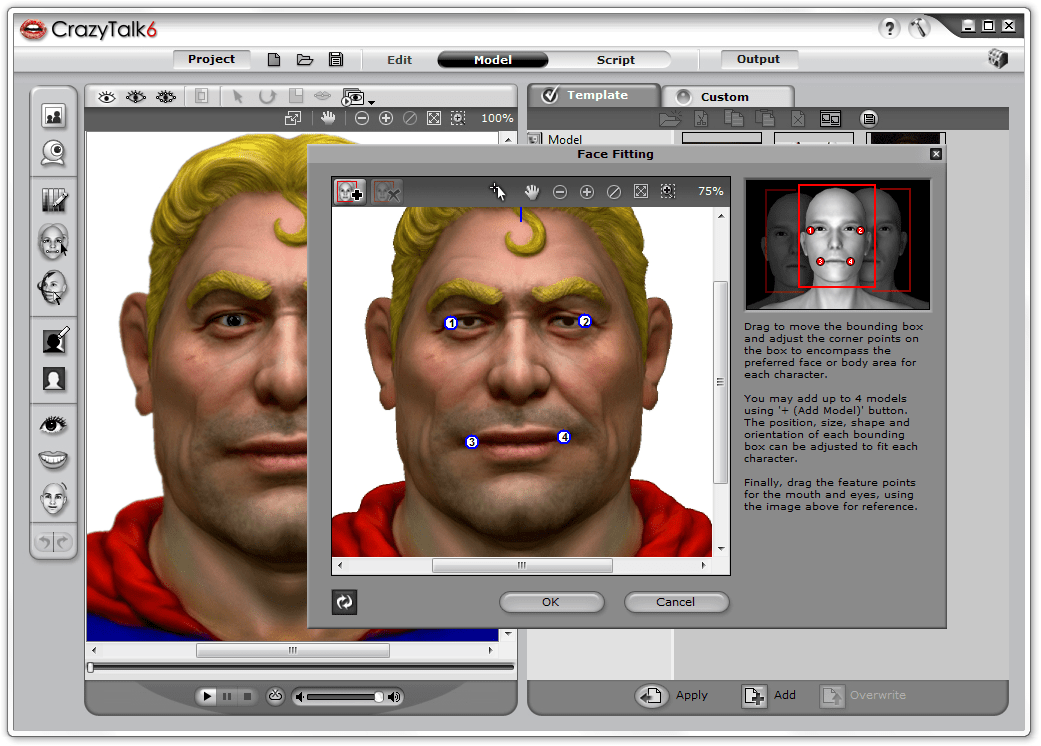 Ведь каждый пакет имеет свой собственный формат, хотя в большинстве случаев и позволяет обрабатывать файлы, созданные в других программах.
Ведь каждый пакет имеет свой собственный формат, хотя в большинстве случаев и позволяет обрабатывать файлы, созданные в других программах.
Часто используемые программы для новичков и профессионалов
Собственно, сегодня можно отыскать множество инструментов для создания и обработки изображений – от простеньких приложений до целых программных комплексов. К примеру, создание картинок с текстом совершенно элементарно производится в графическом редакторе Paint, который входит в стандартный набор Windows-систем. Однако если подходить к вопросу создания картинок высокого уровня качества и сложности, следует выделить более мощные пакеты. Конечно, все их рассмотреть не получится, однако можно привести хотя бы некоторые из них:
- Adobe Photoshop.
- GIMP.
- Picasa.
- Paint.NET.
- Artweaver.
- Paint Tool SAI.
- Tux Paint.
- Photoscape.
- AutoCAD.
- Blender и др.
Рассмотрим кратко некоторые аспекты, связанные с возможностями этих приложений и входящим в набор инструментарием.
Adobe Photoshop
Этот программный пакет в современном компьютерном мире является безусловным лидером в своей области, и рассчитан он, скорее, на профессионалов, а не на неподготовленных пользователей.
Мало того что программа способна обрабатывать практически все известные на сегодня форматы изображений, она позволяет создать с нуля картинку любого уровня сложности с использованием профессиональных эффектов, имеет самые мощные фоны создания картинок, запросто трансформирует изображения с попиксельным гиперувеличением, имеет широкий функционал по созданию и редактированию слоев, и к тому же обладает высокой скоростью работы даже с применением 64-битных вычислений.
GIMP
Создание картинок (анимированных или стационарных, двумерных или трехмерных) с помощью этого пакета новичку может показаться несколько сложным из-за явно перегруженного интерфейса.
Однако профессионалы называют приложение GIMP неким аналогом Photoshop и даже достаточно мощной альтернативой. Кроме создания изображений, в ней имеется огромный набор инструментов на все случаи жизни, профессиональные эффекты и фильтры, поддержка анимации и графики форматов 2D/3D и многое другое. Неудивительно, что начинающие мультипликаторы во всем мире используют именно этот пакет для прорисовки своих персонажей.
Кроме создания изображений, в ней имеется огромный набор инструментов на все случаи жизни, профессиональные эффекты и фильтры, поддержка анимации и графики форматов 2D/3D и многое другое. Неудивительно, что начинающие мультипликаторы во всем мире используют именно этот пакет для прорисовки своих персонажей.
Picasa
Эта программа пользователями позиционируется как одно из самых простых средств по упорядочиванию коллекций картинок и фотографий.
Однако с ее помощью можно в течение пары минут запросто создать коллажи, заставки слайд-шоу и видеоролики. Само же приложение прекрасно подойдет для новичков, поскольку в своем распоряжении имеет множество автоматизированных инструментов.
Paint.NET
В отличие от стандартного приложения Paint, этот пакет является очень мощной программой, относящейся к полупрофессиональному уровню.
Ее отличает хорошо продуманная структура, неплохой функциональный набор и упрощенный интерфейс, что делает программу универсальной и для профессионалов, и для новичков. Она умеет работать со множеством современных форматов векторной и растровой графики, поддерживает наложение и редактирование слоев, использует многочисленные вспомогательные эффекты, поддерживает подключение дополнительных плагинов, но что самое главное — обладает низким потреблением ресурсов компьютера.
Она умеет работать со множеством современных форматов векторной и растровой графики, поддерживает наложение и редактирование слоев, использует многочисленные вспомогательные эффекты, поддерживает подключение дополнительных плагинов, но что самое главное — обладает низким потреблением ресурсов компьютера.
Artweaver
Этот пакет в основном предназначен для профессионального редактирования растровых изображений, однако его возможности выходят далеко за рамки обычного изменения фото.
Присутствующий набор инструментов позволяет с легкостью применять встроенные эффекты, добиться высокой четкости изображения, а также прекрасно работает с текстовыми слоями. Кроме всего прочего, приложение имеет версию, адаптированную для планшетов, но бесплатная компьютерная версия несколько ограничена в возможностях.
Paint Tool SAI
Эта утилита рассчитана на профессиональных дизайнеров и художников. Кстати, и сами разработчики не скрывают, что приложением лучше пользоваться тому, кто уже имеет определенные навыки работы хотя бы с ранними версиями Corel Draw.
Среди инструментов особо стоит выделить возможность редактирования текстуры холста, наличие 25 настраиваемых инструментов и функции сглаживания при незначительных ошибках в процессе рисования, полную пользовательскую настройку по собственным критериям, работу со слоями, а также редактирование нескольких одновременно открытых документов. Но пакет, увы, является условно-бесплатным и нормально функционирует всего 31 день.
Tux Paint
Перед нами еще одна небольшая программа, пользующаяся популярностью у детей и взрослых. Главным ее преимуществом многие называют предельно простой и удобный интерфейс и уникальную систему подсказок.
Для начинающего художника здесь найдется целый арсенал карандашей и кистей, около 60 эффектов и настраиваемых инструментов или пользовательских шаблонов. Есть даже интересная функция «Магия», представляющая собой раздел, хранящий огромное количество картинок для зарисовки, что особенно интересно будет детской аудитории.
Photoscape
Это еще одна неплохая утилита по обработке графики. Не говоря о профессиональном наборе инструментов, особо стоит отметить возможность создания анимированных картинок в формате GIF из нескольких стационарных изображений.
Не говоря о профессиональном наборе инструментов, особо стоит отметить возможность создания анимированных картинок в формате GIF из нескольких стационарных изображений.
Кроме того, приложение оснащено функцией публикации материала в онлайн-хранилищах или в фотоальбомах.
AutoCAD
Наконец, перед нами один из самых мощных пакетов современности по созданию изображений высокой сложности. И хотя считается, что этот пакет в основном применяется исключительно для инженерных разработок и проектирования, с этим можно не согласиться.
Например, создание 3D-картинок в ней производится так профессионально, что многие другие редакторы могут просто позавидовать. Кроме того, пакет имеет мощнейшие средства параметрического черчения, ратифицирует любые объекты из каких угодно источников без необходимости ручного экспорта, поддерживает работу с таблицами Excel и может создавать техническую документацию, использует функцию автоматического обновления проекта с установлением связей и может взаимодействовать с облачными сервисами и хранилищами.
Blender
Это – бесплатный пакет для 3D-моделирования, обладающий огромными возможностями по работе с векторными шрифтами и примитивами, моделированию скульптур, созданию анимации, визуализации помещений, зданий или других объектов и т. д. Имеется поддержка нелинейного редактирования и комбинирования видео.
В пакете также предусмотрено подключение дополнительных плагинов и использование уникальных движков рендеринга. К тому же программа имеет очень малый размер, плюс, полностью настраиваемый интерфейс, что называется, под себя.
Заключение
Как видим, набор программ, позволяющих осуществлять создание картинок любой сложности и формата, а также производить их редактирование, достаточно широк. Что именно использовать? Здесь все зависит от поставленных задач и навыков пользователя. И конечно же, представленный набор можно дополнять еще очень долго.
Какая программа для создания GIF анимации подойдет новичку
Путешествуя по просторам интернета, мы часто встречаемся с самыми разнообразными изображениями. Практически ни один сайт не обходится без картинок, ведь они дополняют текст и делают обстановку живее и красочнее. Но ведь и картинка картинке рознь, существуют различные виды изображений, некоторые даже анимированы.
Практически ни один сайт не обходится без картинок, ведь они дополняют текст и делают обстановку живее и красочнее. Но ведь и картинка картинке рознь, существуют различные виды изображений, некоторые даже анимированы.
Однако чем больше эффектов накладывается на картинку, тем тяжелее она становится, а это уже отрицательно влияет на скорость загрузки страниц. Один из самых оптимальных вариантов – изображения в формате GIF, которые позволяют посетителям сайта наблюдать анимацию, а владельцу – быть относительно спокойным за потребление ресурсов.
В данной статье будет рассмотрена программы для создания GIF анимации, а именно – разобраны наиболее популярные варианты:
Как известно, GIF изображения – это своеобразные мини-ролики, которые очень популярны на просторах интернета. По сути, данный формат позволяет хранить несколько картинок и обеспечивать их быструю смену (за счет этого и достигается эффект движения).
Формат GIF очень популярен при изготовлении рекламных баннеров. Анимированная реклама смотрится гораздо выигрышнее статичной, но скорость загрузки страницы при этом не должна существенно замедляться.
Анимированная реклама смотрится гораздо выигрышнее статичной, но скорость загрузки страницы при этом не должна существенно замедляться.
Чтобы создать статичные картинки, можно использовать практически любой из популярных графических редакторов (Paint, Coral Draw, Photoshop). А вот для преобразования этих картинок в анимацию GIF формата уже используют специальные программы.
Рассмотрим некоторые программные средства, позволяющие создавать GIF анимации.
- Bannershop GIF Animator. Программа хорошо подходит для новичков, а интерфейс позволяет быстро освоиться:
Также предлагается обучающий режим, который снимает все вопросы неопытных пользователей. Предоставлены инструменты для работы над файлом, позволяющие достичь наиболее оптимального соотношения размера и качества.
- CyD GIF Studio Pro. Данная программа для анимации картинок менее популярна среди российских пользователей. Однако её возможности позволяют достаточно быстро создавать анимированные 3D-изображения в формате GIF:
Для создания анимации может быть использовано как несколько картинок (изготовленных, в том числе внутри данной программной среды), так и одно изображение. Новичкам эта программа может показаться достаточно сложной, а интерфейс недружелюбным.
Новичкам эта программа может показаться достаточно сложной, а интерфейс недружелюбным.
- CoffeeCup GIF Animator. Особенность данной программы – автоматическое создание кода, с помощью которого полученное изображение легко и быстро размещается на странице сайта:
Интерфейс позволяет новичкам достаточно безболезненно освоиться.
- Active GIF Creator. Данная программа достаточно легко осваивается новичками, при этом обладая неплохими возможностями:
Стоимость софта выгодно отличается в сравнении с конкурентами.
Бывают ситуации, когда вам прислали GIF-картинку, а вы не можете оценить всю её прелесть из-за того, что не имеете подходящей для открытия такого файла программы на своем компьютере.
Конечно, если у вас установлена одна из вышеперечисленных программ для создания и редактирования GIF анимации, то можно использовать её и для просмотра, но если таковых нет, то можно применить следующие решения:
- FastStone Image Viewer. Бесплатная программа для просмотра GIF изображений:
Поддерживает также возможности для редактирования обычных картинок.
- XnView. Поддерживает огромное количество различных форматов изображений:
Имеются возможности для редактирования и конвертации. И, конечно же, просмотр GIF.
- IrfanView. Предоставляет подробную информацию о свойствах изображения, поддерживает воспроизведение аудиофайлов:
- ACDSee. Платная версия обладает широкими возможностями по редактированию изображений:
Как программа для просмотра GIF анимации вызывает немало нареканий пользователей (оставаясь при этом достаточно популярной).
Подводя итоги, определим основные характеристики, которыми должна обладать программа для просмотра и редактирования GIF анимации начинающими пользователями:
- Дружелюбный интерфейс. Пользователь должен с первого взгляда понимать: за что и какая кнопка отвечает. Для этого разработчики интерфейсов должны использовать ассоциации с объектами реального мира, а также перенимать основы интерфейсов уже известных и популярных программ;
- Система помощи и обучения.
 Пользователь должен иметь возможность вызвать справку из любой точки программы, а представленная информация обязана дать ответ на все возникшие вопросы. Также очень ценятся программы, к которым прилагается отдельная пошаговая система обучения;
Пользователь должен иметь возможность вызвать справку из любой точки программы, а представленная информация обязана дать ответ на все возникшие вопросы. Также очень ценятся программы, к которым прилагается отдельная пошаговая система обучения; - Невысокая стоимость. Новички вряд ли сразу смогут освоить сложные возможности дорогостоящих программ, поэтому платить лишние деньги нет никакого смысла;
- Наличие основных функций. Несмотря на то, какими навыками обладает начинающий пользователь, программа для создания GIF анимации должна давать возможность элементарно её создать. Кроме того, должны присутствовать возможности наложения хотя бы самых простых эффектов.
Таким образом, существует достаточно большое количество программ для создания, редактирования и просмотра GIF анимации, а новичок должен сделать оптимальный выбор, при этом, возможно, используя приведенные в этой статье рекомендации.
Графика и дизайн — Анимация
Blender 2.93.5 / 2. 80
80Blender бесплатный редактор трехмерной графики и анимации. Отличная альтернатива титанам трехмерного моделирования. Несмотря на относительно небольшой размер, функций этого пакета вполне достаточно для работы как обычным пользователям, так и профессионала…
get_app144 517 | Бесплатная |
FireAlpaca 2.6.6FireAlpaca — простенький, но удобный графический редактор для преобразования изображений, фотографий и любых других картинок…
get_app6 093 | Бесплатная |
KoolMoves 10.2.0KoolMoves — программа для создания web-анимации с использованием инструментов для работы с Flash и анимированными GIF файлами…
get_app18 960 | Условно-бесплатная |
GifCam 6.5GifCam — бесплатное и простое в использовании приложение для создания и редактирования GIF анимаций без фотошопа и онлайна прямо на рабочем столе. ..
..
get_app10 439 | Бесплатная |
DP Animation Maker 3.4.33DP Animation Maker — мощная и простая в использовании программа, позволяющая с легкостью создавать анимированные фоны, анимационные картинки для веб-сайтов и т.п., а также содержащая в своем арсенале набор инструментов для преобразования…
get_app6 929 | Условно-бесплатная |
Animated Wallpaper Maker 4.4.28Animated Wallpaper Maker — простая в использовании программа, позволяющая за пару кликов мыши анимировать любое статичное изображение и установить его на рабочий стол в качестве обоев…
get_app8 435 | Условно-бесплатная |
Adobe After Effects CC 2017 14.2.0.198/2020 17.1.0.72Программу Adobe After Effects называют Photoshopом для видео. Все, что только можно придумать для обработки видео реализовано в программе Adobe After Effects самым полным и наилучшим образом. ..
..
get_app254 074 | Условно-бесплатная |
AnimaShooter Capture 3.8.12.9Продвинутый и мощный инструмент для создания великолепной анимации с помощью зеркальных камер Canon с функцией Live View. Поддерживаются любые USB веб-камеры или видеокамеры с подключением по Firewire. Разрешение до WQUXGA (3840×2400 — для веб-камер)…
get_app631 | Условно-бесплатная |
Animated Screensaver Maker 4.4.22Animated Screensaver Maker — набор инструментов, позволяющих быстро и легко создавать из любых изображений потрясающие анимированные заставки. Присутствует встроенный редактор, с помощью которого можно добавлять реалистичные эффекты анимации…
get_app11 420 | Условно-бесплатная |
AnimaShooter Junior 3.8.9.27Бесплатная программа для покадровой съёмки анимации. Присутствует поддержка вебкамер/HD вебкамер, инструменты для монтажа, а также RAM-превью, ротоскопия, экспорт секвенций, режим кальки, сетка, экспорт изображений, цейтрафер, а также ряд других функций.
get_app1 195 | Бесплатная |
Ashampoo Cinemagraph 1.0.0Простой в использовании инструмент для создания зацикленных фотографий и видео, позволяющий добавлять лёгкое движение к неподвижным фотографиям. Пользователю доступно 23 эффекта и 6 режимов переходов, имеется возможность вращать и обрезать изображение…
get_app761 | Условно-бесплатная |
3DCrafter 10.2 Build 2007get_app43 406 | Бесплатная |
Magic Particles 3D 3.54Magic Particles — редактор визуальных эффектов. Программа предназначена для быстрого создания красочных и динамичных спецэффектов. ..
..
get_app27 395 | Бесплатная |
Ace Pro Screensaver Creator 4.12Ace Pro Screensaver Creator — простая и в тоже время мощная программа для создания анимированных или слайдшоу скринсейверов из ваших фотографий…
get_app3 636 | Условно-бесплатная |
Hornil StylePix 2.0.1.0Hornil StylePix — бесплатная многофункциональная программа, представляющая собой графический редактор изображений…
get_app4 690 | Бесплатная |
Урок – практикум по теме «Создание 3D эффект картинок в программе Power Point»
Урок – практикум по теме «Создание 3D эффект картинок в программе Power Point»Разработала: преподаватель информатики Лапшина Е.В.
Урок – практикум по теме «Создание 3D эффект картинок в программе Power Point»
Тема урока: «Создание 3D эффект картинок в программе Power Point»
Тип урока: урок закрепление изученного
Вид урока: урок – практикум
Технология: проблемно – творческая технология.
Оборудование: компьютерный класс, оснащенный современной техникой и программным обеспечением (операционная программа Windows 7 и пакет Microsoft Office 2010).
Цели урока:
Формирование умений и навыков, носящих в современных условиях общенаучный и общеинтеллектуальный характер.
Развитие у студентов теоретического, творческого мышления, индивидуального стиля.
Научить применять современное программное обеспечение в решении творческих задач.
Задачи урока:
Воспитательная – развитие познавательного интереса, воспитание информационной культуры.
Учебная – изучить и закрепить основные навыки работы с программой Power Point.
Развивающая – развитие индивидуальности, расширение кругозора, умение рассказать о себе.
План урока:
Поставить цель урока
Фронтальный опрос для проверки уровня подготовки учащихся к усвоению нового материала. (5 мин)
Просмотр видеоролика. 3D эффект картинки
Объяснение просмотр нового материала и самостоятельная работа учащихся на компьютерах. (20 мин)
Краткий инструктаж по технике безопасности (2 мин)
Гимнастика (2 мин)
Рефлексия. (5 мин)
Итог урока. Демонстрация проекта. (3 мин)
Домашнее задание. (3 мин)
Ход урока
Преподаватель : Здравствуйте ребята! Сегодня мы проводим практическое занятие по Создание 3D эффект картинок в программе Power Point.
Чтобы урок наш прошел хорошо и эффективно давайте поставим цели урока.
1.Чему мы хотим научится на уроке?
2.Что Вы хотели узнать?
Лучше один раз увидеть,
чем сто раз услышать
Эпиграф к нашему уроку.
Цель нашего урока – отработка практических навыков работы в программной среде Power Point, Создание 3D эффект картинок в программе Power Point
Фронтальный опрос для проверки уровня подготовки учащихся к усвоению нового материала.
Преподаватель: На прошлом теоретическом занятии мы уже говорили о программе для создания презентаций и ее возможностях. Вспомним, что мы узнали о ней.
Какое программное обеспечение мы используем при организации информации в виде презентации?
(Из офисного пакета программа Power Point)
Что такое презентация, и какие бывают презентации?
(В общем случае презентацией называется набор слайдов, содержащий информацию на определенную тему и сопровождаемый необходимыми комментариями в устной или печатной форме. Все презентации делятся на две группы: для индивидуального и аудиторного использования)
Какие основные правила создания презентации?
(Определить какие материалы и иллюстрации необходимо отсканировать, поискать в Интернете или, наконец, нарисовать самим. А так же в презентации не должно быть ничего лишнего. Не перегружайте слайды лишними деталями )
Команды вставки картинки в презентацию программы Power Point…
Вставка – Рисунок – Картинки
Что такое слайд?
(Электронная страница, где можно представить не только текст и рисунок, но и видео, звук, анимацию)
Просмотр видеоролика. 3D эффект картинки
Объемные картинки особенно красивые. Порой 3D рисунки делают с нашим мозгом невероятные вещи. Глаза обманываются именно от 3D. Наверно на 3D рисунки и 3D графику можно любоваться часами. 3D очень хорошо развивает пространственное мышление.
Объяснение нового материала и самостоятельная работа учащихся на компьютерах. (Создание 3D эффект картинок в программе Power Point)
Инструктаж по выполнению практической работы. Работа с памяткой +комментарий преподавателя.
Инструкционная карта
3D картинка в Microsoft Power Point
Вставить картинку на слайд (основной объект на картинке должен иметь контраст с фоном)
Скопировать картинку и вставить.
Выбрать первую картинку и в меню Формат сделать рамку (стили).
В меню Формат выбрать Обрезка по фигуре Трапеция, немного скосить угол.
Снова нажать на Обрезка и уменьшить площадь рисунка. И снова нажимаем на кнопку Обрезать.
Теперь работаем со второй картинкой. В меню Формат выбираем Удалить фон. Используя функции удалить или добавить выделение выделяем фон, оставляя только объект. Нажимает Сохранить изменения.
Совмещаем картинки. Выделяем обе картинки с помощью клавиши Ctrl. В меню Формат выбираем Сгруппировать.
Мы получили полноценную 3D картинку с которой можно полноценно работать.
Файл — Сохранить как выбираем Тип файла
Краткий инструктаж по технике безопасности в компьютерном классе.
Для обеспечения безопасности работы необходимо выполнять следующие правила:
• Нельзя самостоятельно, без разрешения учителя, включать и выключать компьютеры.
• Нельзя касаться тыльной стороны компьютера и проводов.
• Нельзя работать мокрыми руками и во влажной одежде.
• Нельзя нажимать клавиши ручкой или карандашом.
• Нельзя ходить по классу, вставать со своего места.
• В случае неисправности компьютера или при обнаружении запаха гари — подозвать учителя или лаборанта.
Самостоятельная практическая работа учащихся за компьютером
Гимнастика
Ребята садятся на рабочие места. Им предлагается закрыть глаза, мысленно представить свои пальцы и выполнить упражнение «Лестница в небо».
Демонстрация проекта. ( 3D эффект картинок в программе Power Point)
Оценивание студентами и преподавателем.
Оценочный лист.
Рефлексия
Выполнил ли я то, что задумал?
__________________________________________________________________
Получилось ли сделать то, что я записал как главный результат проекта?
_________________________________________________________________________Всё ли получилось так, как я задумывал?
_________________________________________________________________________
Что было сделано хорошо?
_________________________________________________________________________
Что было сделано плохо?
_________________________________________________________________________
Что было выполнить легко, а что оказалось неожиданно трудно?
_________________________________________________________________________
Кто мог бы сказать мне СПАСИБО за проект?
_________________________________________________________________________
Итак, друзья, в результате нашей кропотливой и плодотворной работы мы достигли поставленной цели. Мы с вами создали 3D эффект картинки в программе Power Point
В конце урока преподаватель предлагает каждому студенту выбрать только одного из ребят, кому хочется сказать спасибо за сотрудничество и пояснить, в чем именно это сотрудничество проявилось. Преподавателя из числа выбираемых следует исключить. Благодарственное слово педагога является завершающим. При этом он выбирает тех, кому досталось наименьшее количество комплиментов, стараясь найти убедительные слова признательности и этому участнику событий.
Домашнее задание (Создание 3D эффект картинок в программе Power Point со своими фотографиями.
Спасибо за урок!
Slide — приложение для создания 3D-gif-фотографий на iPhone
Последнее время становятся всё популярнее приложения для съёмки 3D-фотографий. Причём востребованность пользователями софта данной категории настолько высока, что Apple даже поместила несколько образчиков этого вида программ на главную страницу своего цифрового магазина App Store.
Одним из последних выпущенных приложений для создания трёхмерных фотографий стала разработка под названием Slide. Девелоперы решили проэксплуатировать в своём продукте интерес к технологии создания 3D-фотографий и повальное увлечение соцсетями. На выходе получилось добротное приложение, которое не только способно создавать условно трёхмерные снимки, но и мгновенно постить их на любом популярном социальном ресурсе.
Вдохновлялись разработчики 3D-изображениями еды на кулинарных сайтах. Налюбовавшись красивыми картинками и узнав, что они создаются авторами вручную путём совмещения нескольких изображений, ребята решили создать программу, которая могла бы проделывать подобные манипуляции над картинками автоматически. В итоге получилось простое и удобное приложение Slide, которое, несмотря на недавний релиз, уже имеет свою довольно обширную аудиторию.
Если не вдаваться в подробности, то программа использует технологию автоматической склейки изображений. Для того чтобы создать трёхмерное фото, пользователю необходимо просто следовать командам на дисплее: зафиксировать объект, а затем провести вдоль него iPhone. Надо сразу предупредить, что на выходе получится не полноценная 3D-картинка, а изображение с 3D-эффектом. Сохраняется это изображение в формате GIF.
Скачать Slide для iPhone и iPad (App Store).
Смотрите также:
2d %d0%b8 3d — mrkaban/lpro Wiki
MakeHuman — 3D моделирование человека
Свободное программное обеспечение для создания фотореалистичных 3D моделей человека для использования в компьютерной графике. Оно разрабатывается сообществом программистов, художников и ученых, которые заинтересованы в 3D моделирования персонажей. MakeHuman на русском языке.
https://континентсвободы.рф/графика/2d-и-3d/makehuman-3d-моделирование-человека.html
Pencil — 2d анимация
Pencil является кросс-платформенной программой с открытым исходным кодом для создания 2D анимации. Его первая цель сделать классическую анимацию (чел, мультфильмы и т.д.). К услугам гостей растровых и векторных инструментов рисования, слои, камер. Анимации сделаны с карандашом можно экспортировать в QuickTime.
https://континентсвободы.рф/графика/2d-и-3d/pencil-2d-анимация.html
Wings 3D — Программа для создания 3D моделей
Wings 3D предлагает большой набор инструментов для моделирования, гибкий интерфейс, поддержка света и материалов, а также встроенный AutoUV отображение объекта. Программа может быть применена для создания 3D моделей со средним или низким количеством полигонов. Переведена на русский язык.
https://континентсвободы.рф/графика/2d-и-3d/wings-3d-программа-для-создания-3d-моделей.html
Blender — Программа для 3d моделирования
Свободно распространяемое программное обеспечение целью, которого является создание и редактирование трехмерной компьютерной графики. Она включает в себя инструменты 3D моделирования, создания анимации, рендеринга, а также пост обработки видеоматериалов.
https://континентсвободы.рф/графика/2d-и-3d/blender-программа-для-3d-моделирования.html
Synfig Studio — Создание 2D анимации
Программа для 2D анимации, выполненная в виде мощного решения для создания анимации с кинематографическим качеством с применением векторных и растровых картинок. Она избавляет от необходимости создавать анимацию кадр за кадром, что в свою очередь, дает возможность создания 2D анимации более высокого качества с меньшим количеством ресурсов. Synfig Studio доступна для Windows, Linux и MacOS X.
https://континентсвободы.рф/графика/2d-и-3d/synfig-studio-создание-2d-анимации.html
Art of Illusion — Программа для 3D моделирования
Программа для 3D моделирования, рейтрейсинга, текстурирования, рендеринга статичных картинок или анимации.
https://континентсвободы.рф/графика/2d-и-3d/art-of-illusion-программа-для-3d-моделирования.html
GLC_Player — просмотр 3D моделей
Программа для просмотра 3D моделей (COLLADA 3DXML OBJ 3DS STL OFF COFF Format) и легкого ориентирования в этих моделях. Управление альбомом, захват и возможности мульти-захвата, HTML Экспорт и навигационные возможности GLC_Player являются точными утилитами для просмотра большинства 3D-моделей и для создания иллюстраций. GLC_Player является Qt4 применение и использование GLC_Lib .
https://континентсвободы.рф/графика/2d-и-3d/glc_player-просмотр-3d-моделей.html
Sweet Home 3D — Трехмерное моделирование интерьера
Программа для моделирования интерьера, архитектурной визуализации жилых пространств и плана дома.
https://континентсвободы.рф/графика/2d-и-3d/sweet-home-3d-трехмерное-моделирование-интерьера.html
Tupi — Создание 2D анимации
Программное обеспечение для проектирования и создания 2D анимации. Tupi разрабатывается открытым сообществом. Tupi является ответвлением от Ktoon.
https://континентсвободы.рф/графика/2d-и-3d/tupi-создание-2d-анимации.html
K-3D — создание 3D-моделей и анимации
Свободное программное обеспечение для создания 3D-моделей и анимации.
https://континентсвободы.рф/графика/2d-и-3d/k-3d-создание-3d-моделей-и-анимации.html
Aqsis — свободное решение для рендеринга
Aqsis является свободным решением для рендеринга совместимым с RenderMan стандартом. Рендеринг — это процесс получения изображения по модели. Он доступен под BSD , ранее под GPL. Главный автор и руководитель проекта Пол Грегори.
https://континентсвободы.рф/графика/2d-и-3d/aqsis-свободное-решение-для-рендеринга.html
Pencil2D — 2D анимация
Инструмент для создания 2D анимации под Windows, Mac OS и Linux. Это ответвление от Pencil.
https://континентсвободы.рф/графика/2d-и-3d/pencil2d-2d-анимация.html
NeoTextureEdit — Генератор бесшовных текстур
Генератор бесшовных текстур. Основанный на графике редактор процедурной текстуры, который позволяет создавать 2d бесшовные текстуры для приложений рендеринга в режиме реального времени.
https://континентсвободы.рф/графика/2d-и-3d/neotextureedit-генератор-бесшовных-текстур.html
OpenFX — Свободная студия моделирования и анимации
Программа для моделирования и создания анимации, созданная доктором Стюартом Фергюсоном. Он принял решение сделать открытым исходный код для общественности в середине 1999 года и выпустил стабильную версию полтора года спустя. Продукт, ранее назывался SoftF/X, потом был переименован в OpenFX.
https://континентсвободы.рф/графика/2d-и-3d/openfx-свободная-студия-моделирования-и-анимации.html
Seamless3d — Моделирование и 3D-анимация
Программа для моделирования и 3D-анимации. Программное обеспечение работает на семействе ОС Windows и требует DirectX 8.1. Обеспечивает такие функции, как морфинг и текстурирование поверхности. Он поддерживает скрипты.
https://континентсвободы.рф/графика/2d-и-3d/seamless3d-моделирование-и-3d-анимация.html
Picogen — Создание и рендеринг искусственного ландшафта
Система рендеринга для создания и рендеринга искусственного ландшафта, на основе трассировки лучей.
https://континентсвободы.рф/графика/2d-и-3d/picogen-создание-и-рендеринг-искусственного-ландшафта.html
MeshLab — Система обработки неструктурированных 3D моделей
Трехмерное программное обеспечение для обработки сетки, которое хорошо известно в более технических областях 3D разработки и обработки данных. Это система общего назначения с открытым исходным кодом, направленная на обработку типичных не таких маленьких неструктурированных 3D моделей.
https://континентсвободы.рф/графика/2d-и-3d/meshlab-система-обработки-неструктурированных-3d-моделей.html
J3DWorkbench — 3D визуализация и моделирование
Платформа для выполнения и настольное приложение для создания 3D визуализации и моделирования. Интегрирован с Java 3D и Eclipse RCP. Drag&Drop редактирование сложных 3D сцен. Быстрое создание мира.
https://континентсвободы.рф/графика/2d-и-3d/j3dworkbench-3d-визуализация-и-моделирование.html
VPaint — Векторный редактор для 2D-анимации
Векторный редактор для 2D-анимации, основанный на технологии Vector Animation Complex, разработанная сотрудниками Inria и Университета Британской Колумбии, представленная на SIGGRAPH 2015.
https://континентсвободы.рф/графика/2d-и-3d/vpaint-векторный-редактор-для-2d-анимации.html
GroIMP — Платформа для 3D моделирования
Платформа для 3D моделирования, написанная на Java. Содержит язык программирования XL. Полезна для алгоритмического моделирования трехмерных структур.
https://континентсвободы.рф/графика/2d-и-3d/groimp-платформа-для-3d-моделирования.html
Страницы категории 2D и 3D графики: https://континентсвободы.рф/графика/2d-и-3d.html https://континентсвободы.рф/графика/2d-и-3d.html?start=4 https://континентсвободы.рф/графика/2d-и-3d.html?start=8 https://континентсвободы.рф/графика/2d-и-3d.html?start=12 https://континентсвободы.рф/графика/2d-и-3d.html?start=16
Как создать 3D-модель фотографии с помощью Python, NumPy и Google Colab — Часть I
Недавно я записал для своего канала Youtube серию видео из четырех частей о том, как я пытался создать 3D-модель из фотографии с помощью Python, Numpy и Google Colab.
Для этого программирования я использовал библиотеку Numpy STL, которая может создавать 3D-модели с использованием «простых» массивов Numpy.
Почему я это сделал
Я энтузиаст 3D-печати, поэтому я поставил перед собой задачу использовать эту библиотеку для создания 3D-модели фотографии, которая при печати в полупрозрачном белом цвете называется Lithophane .Для этого есть несколько инструментов, не требующих написания кода. Но где в этом веселье?
Я хочу вдохновить Вас
Чтобы внести ясность, я создавал эту серию не для того, чтобы показать вам удивительное решение для создания 3D-моделей или впечатлить вас своими ржавыми математическими навыками, или даже элементарной геометрией, или даже элементарными навыками программирования Python Numpy. Я знаю, что их всего не хватает. Но в этом-то и дело.
Я создал эту серию, чтобы вдохновить всех, кто хочет заниматься разработкой программного обеспечения, что все возможно, если вы просто попробуете.Я также хотел узнать, как на самом деле делается разработка программного обеспечения. Никаких приукрашиваний и повторов! Вам также не нужно знать все с самого начала.
Как я планирую создать 3D-модель фотографии
Я планирую создать 3D-модель фотографии очень просто. Я загружу изображение и конвертирую его из цветного в оттенки серого. Затем я изменю размер изображения до размера 3D-модели, которую хочу создать.
Затем я буду использовать интенсивность пикселей измененного размера в оттенках серого изображения, чтобы определить толщину каждой точки в 3D-модели, тем самым создавая 3D-модель фотографии.Все просто, правда?
Инструменты, которые вам понадобятся
- Мозг (подойдет любой размер)
- Компьютер с браузером
- Blender для визуализации 3D-модели (или любое программное обеспечение, которое может визуализировать файлы STL)
- Моя серия YouTube
Доступно первое видео из моей серии в верхней части страницы.
Полное решение доступно по адресу https://github.com/armindocachada/create-3d-model-using-python.
Но я рекомендую начать с нуля.Я предполагаю, что вы хотите сделать последнее.
Когда вы будете готовы начать, направляйтесь на Google Colab . Создайте пустой блокнот и приготовьтесь.
Установить Blender
Первое, что вам следует сделать, если у вас нет возможности отображать файлы STL, — это загрузить Blender и установить его на свой компьютер.
Blender — очень популярное и совершенно бесплатное программное обеспечение для 3D-моделирования, которое также используется для создания потрясающих анимаций 2D / 3D и, среди прочего, для разработки игр. Blender также имеет встроенный интерпретатор Python, который дает вам доступ к функциям 3D-моделирования Blender. Но мы не будем использовать ни одну из этих функций. По крайней мере, не сегодня.
Установить Numpy-STL
В Google Colab уже установлен Numpy. Все, что вам нужно добавить, это Numpy STL.
! Pip3 установить numpy-stl
Пример быстрого запуска Numpy
Первый шаг — попробовать простейший пример из документации Numpy STL. Пробуя пример кода , я получаю отправную точку для чего-то, что уже работает, и это будет то, что я буду использовать как способ понять основы библиотеки Numpy STL и как точку привязки.
import numpy as np
from stl import mesh# Определите 8 вершин куба
vertices = np.array ([\
[-1, - 1, -1],
[+1, -1, -1],
[+1, +1, -1],
[-1, +1, -1],
[-1, -1, +1],
[+1, -1, +1],
[+1, +1, +1],
[-1, +1, +1]])
# Определите 12 треугольников, составляющих куб
лиц = np.array ([\
[0,3,1],
[1,3,2],
[0,4,7],
[0,7,3],
[4 , 5,6],
[4,6,7],
[5,1,2],
[5,2,6],
[2,3,6],
[3,7,6] ,
[0,1,5],
[0,5,4]])# Создать сетку
cube = mesh.Сетка (np.zeros (faces.shape [0], dtype = mesh.Mesh.dtype))
для i, f в перечислить (грани):
для j в диапазоне (3):
print (vertices [f [j] ,:])
cube.vectors [i] [j] = vertices [f [j]]# Записываем сетку в файл "cube.stl"
cube.save ('cube.stl')
При запуске фрагмента кода в Google Colab мы получаем файл STL с именем cube.stl со следующим 3D-объектом
Это куб с 12 гранями.Каждая грань представляет собой треугольник.
Чтобы понять, что делает код, полезно найти определения в Geometry для каждой концепции.
Вершины / вершиныВершина — это угол, точнее, точка пересечения двух прямых.
Лицо
Грань — это отдельная плоская поверхность, часть твердого объекта. В нашем примере куба 12 отдельных граней. И каждая грань представляет собой треугольник. Однако не думайте, что треугольник — единственный тип лица, который вы можете использовать.У вас может быть четырехугольное лицо или даже лицо с более чем 4 ребрами.
Не знаю, как вы, но для меня это уже достаточно сложно с 3 ребрами. Так что я буду придерживаться треугольников.
Треугольное лицоКрай
В приведенном выше коде не упоминаются явно ребра, однако я думаю, что это важно упомянуть для полноты картины. Ребро — это линия, соединяющая две вершины. Все просто, правда?
Вершина нормальная
Vertex Normal — это вектор, указывающий в направлении, на которое указывает грань.
Сетка
Теперь давайте просто определим, что такое сетка.
Сетка представляет собой набор вершин, ребер и граней, которые описывают форму трехмерного объекта. Как объяснялось ранее, лица могут иметь разную форму, но в нашем упражнении мы будем использовать только треугольные грани.
Теперь, когда мы убрали определения, фрагмент кода имеет гораздо больше смысла.
Сначала мы перечисляем различные вершины куба в виде массива Numpy координат [X, Y, Z].
вершин = np.array ([\ [-1, -1, -1], [+1, -1, -1], [+1, +1, -1], [-1, +1, -1], [-1, -1, +1], [+1, -1, +1], [+1, +1, +1], [-1, +1, +1]])
Затем мы создаем еще один массив Numpy с гранями, используя индекс каждой вершины, определенный ранее.
лиц = np.array ([\ [0,3,1], [1,3,2], [0,4,7], [0,7,3], [4,5,6], [4,6,7], [5,1,2], [5,2,6], [2,3,6], [3,7,6], [0,1,5], [0,5,4]])
Этот массив Numpy на самом деле является просто промежуточной структурой данных, которая затем используется для создания Mesh .
# Создаем сетку cube = mesh.Mesh (np.zeros (faces.shape [0], dtype = mesh.Mesh.dtype)) для i, f в перечислить (грани): для j для диапазона (3): print (вершины [f [j] ,:]) cube.vectors [i] [j] = вершины [f [j]]
Каждый элемент в списке Mesh.vectors содержит три вершины, которые при соединении определяют грань.
Понимание stl.Mesh.dtype
Когда я впервые столкнулся с stl.Mesh.dtype, при изучении документации Numpy STL я явно наткнулся на это определение.И вот почему:
dtype = dtype ([('normals', ' Если вы не являетесь опытным экспертом по Python / Numpy, вы, вероятно, выплюнете свой кофе, глядя на определение выше. Когда я впервые увидел это, я сделал то, что обычно делают большинство разработчиков программного обеспечения. Пытался понять, проигнорировал и продолжил.
Но теперь, когда я пишу эту статью, я думаю, что готов расшифровать это.
Что такое Dtype?
Чтобы ответить на этот вопрос, я процитирую непосредственно из документации Numpy :
Объект типа данных (экземпляр класса
numpy.dtype) описывает, как следует интерпретировать байты в блоке памяти фиксированного размера, соответствующем элементу массива. Он описывает следующие аспекты данных:1. Тип данных (целое число, число с плавающей запятой, объект Python и т. Д.)
2. Размер данных (сколько байтов в e.грамм. целое число)
3. Порядок байтов данных (прямой или прямой порядок байтов)
4. Если тип данных является структурированным типом данных, совокупность других типов данных ( например, , описывающий массив элемент, состоящий из целого числа и числа с плавающей запятой),
— как называются «поля» структуры, по которым к ним можно получить доступ,
— каков тип данных каждого поля и
— какая часть блок памяти, который занимает каждое поле.
— Если тип данных является подмассивом, каковы его форма и тип данных.
В определении типа для Mesh dtype мы используем нормали, определяемые как:
('нормали', ' ‘ normals ’ — это название поля, не так много, чтобы сказать
‘ Little-Endian что? Мне пришлось сдувать пыль с моей книги по информатике, чтобы напомнить мне об этой.Это связано с тем, как мы храним числа в памяти. В Little-endian младший байт сохраняется первым, то есть в младшем адресе памяти. Big Endian — полная противоположность. Последний фрагмент головоломки — (3,), это указывает на то, что нормали имеют подмассив из 3 полей. Каждое поле имеет тип « Просто, правда? Вы можете видеть, что остальная часть определения dtype выглядит примерно так же.Например, « Я что-то не так понял? Пожалуйста, дай мне знать. Наконец, мы подошли к концу Часть I . Он был довольно насыщен с точки зрения знаний, которые нужно было усвоить. Так что не торопитесь, читайте, смотрите мою серию Youtube, и вы сразу же сможете прочитать Part II моей статьи. Удачного кодирования! https: // github.com / armindocachada / create-3d-model-using-python https://pypi.org/project/numpy-stl/ https://en.wikibooks.org/wiki/Blender_3D:_Noob_to_Pro/What_is_a_Mesh%3F https://numpy.org/doc/stable/reference/arrays.dtypes.html Прежде чем мы начнем, сначала рассмотрим упрощенную версию основ восприятия глубины (см. Также: Как работают 3D-фильмы). У человека обычно есть 2 глаза, каждый из которых смотрит на объекты под немного другим углом. На рисунке ниже это упрощенно показано, когда левый и правый глаз пытаются наблюдать объекты A и B . Левый глаз видит не объект A, а только объект B, тогда как правый глаз видит и объект A, и объект B. Наш мозг, если он функционирует, объединяет эти две картинки и воспринимает глубину… которую мы будем использовать в качестве основы для создания трехмерного изображения. Совет . Для тех, кто хочет глубже изучить вопрос, по всему миру существует множество клубов, посвященных 3D стереофотографии. Здесь вы найдете обзор, отсортированный по странам. Например, Nederlandse Vereniging voor Stereofotografie. 3D-вид — левый и правый глаз Чтобы имитировать использование двух глаз, нам понадобятся два изображения под немного другим углом. Чтобы сделать этот «идеальный», вам понадобятся 2 одинаковые камеры на некоторых типах крепления, чтобы мы могли делать один и тот же снимок в одно и то же время. или имеют камеру, способную делать 2 снимка одновременно (все больше и больше камеры предлагают этот вариант). Однако у большинства из нас нет доступной камеры с поддержкой 3D или двух идентичных камер, поэтому мы постараемся сделать это только с одной камерой. Использование одной камеры лучше всего работает с неподвижными объектами. Мы будем использовать это как для «красных и синих очков», так и для 3D-телевизора, для которых мы можем использовать одни и те же изображения. Итак, сначала нам нужно сделать 2 снимка объекта, который мы выбрали — это может быть что угодно. Еще раз: наилучшие результаты можно получить с неподвижными объектами. При съемке помните следующее: Вам придется поэкспериментировать с этим, чтобы выяснить, что дает желаемые результаты и что лучше всего подходит для вас. При съемке двух снимков можно использовать прием, который можно использовать для определения расстояния влево / вправо, — сначала использовать видоискатель камеры левым глазом. Для второго изображения мы помещаем видоискатель перед правым глазом, таким образом создавая «естественное» хорошее расстояние и угол между двумя изображениями.Не двигайте головой при переходе слева направо. Для прицеливания я обычно использую один из центральных квадратов фокусировки, который вы видите в видоискателе вашей камеры, и проверяю, что он нацелен в ту же точку, что и на первом снимке. Другие камеры могут иметь другие возможности, например, показывать справочную сетку, которую можно использовать аналогичным образом. Используйте квадраты фокусировки видоискателя камеры Примечание : Уменьшение глубины резкости можно сделать, поиграв с настройками диафрагмы вашей камеры.Небольшая или неглубокая глубина резкости, когда в фокусе находится лишь несколько объектов, а большинство других объектов размыты, может значительно улучшить восприятие глубины вашего трехмерного изображения. Для этой статьи я сделал две фотографии: Два снимка под немного другим углом Поскольку оба снимка сделаны под разным углом, вы ожидаете увидеть разницу, какими бы тонкими они ни были.Я выделил лишь некоторые из этих различий на следующей иллюстрации — некоторые различия довольно тонкие, верно? Две картинки под немного другим углом — Найди отличия Теперь, когда у нас есть две картинки, пора сделать нашу трехмерную картинку. шт. : Я назвал свои примеры изображений «left.jpg» и «right.jpg», указывая, что изображение было снято левым или правым глазом. Анаглифические 3D-изображения часто не имеют цветов, так как принцип основан на фильтрации определенных цветов.Тем не менее, с ним довольно удобно играть, и он очень подходит для печатных материалов. Имейте в виду, что для этих снимков вам потребуются красно-голубые 3D-очки. Для этой статьи я купил 3D солнцезащитные очки Red / blue на Amazon (прочные, быстрая доставка и очень дешевый), но ваши старомодные картонные модели, конечно, тоже подойдут. Очки 3D Old School В этой статье мы проиллюстрируем создание трехмерного изображения с помощью Adobe Photoshop — но любой программы редактирования изображений, которая поддерживает манипуляции с красными, зелеными и синими цветовыми каналами.Бесплатное приложение Gimp или Paint.Net может справиться и с этим, но мой опыт работы с любым из них довольно ограничен (приветствуется любой ввод), и Google также не смог дать мне быстрый ответ. Для тех, кто не хочет работать с такими продвинутыми приложениями, как PhotoShop и Gimp, следующие альтернативы также подойдут, хотя у вас меньше «контроля» над конечным результатом: Не стесняйтесь экспериментировать с упомянутыми инструментами, но с этого момента мы будем использовать PhotoShop. очень короткая версия для нетерпеливых… Скопируйте правое изображение как слой поверх левого изображения. Теперь перейдем к более подробному объяснению… Это можно сделать двумя способами. Вариант 1: Вариант 2 (проще): Поместите ПРАВОЕ изображение поверх ЛЕВОГО изображения — перетащив слой После копирования правого изображения на левое изображение ваше левое изображение должно иметь 2 слоя.Верхний, называемый «Слой 1», — это ваше ПРАВОЕ изображение, а нижний, называемый «Фон», — это ваше ЛЕВОЕ изображение. 2 слоя — правое изображение (слой 1) и левое изображение (фон) Дважды щелкните «Слой 1» (изображение справа) и в новом окне в разделе «Параметры наложения» «Расширенное наложение» «Каналы» снимите флажок «R» (красный) и нажмите «ОК». После этого шага вы уже получите первый взгляд на свое трехмерное изображение. Предотвратить смешение КРАСНОГО На этом этапе мы выровняем правое изображение (слой 1), чтобы оно соответствовало фокусной точке на левом изображении (фон). Перемещение лучше всего выполнить, сначала выбрав «Layer 1» и используя «Move Tool» (нажмите «V»), который находится в верхнем левом углу (). Совет: Сейчас хорошее время, чтобы вынуть эти глупые 3D-очки и взглянуть, нравится ли вам ваше выравнивание. Поиграйте с объектом, который вы хотите использовать в качестве точки фокусировки. В общем, самый центральный объект — хороший выбор для начала. На иллюстрации ниже я увеличил область, на которой хотел сфокусироваться — нижний подсолнух. Совместите ПРАВОЕ изображение с ЛЕВЫМ изображением Так как мы переместили, в любом случае, слои вокруг, некоторые области могут не быть покрыты обоими изображениями, чего мы не хотим. Может быть трудно определить, какие области не покрыты обоими изображениями — вы ищете внешние области, где мы не видим красного / синего эффекта, и все выглядит как обычное изображение. Выберите нужную область и щелкните инструмент кадрирования (- 5-й сверху) или нажмите «C» и дважды нажмите клавишу ENTER, чтобы применить обрезку. После завершения обрезки сохраните файл в предпочитаемом формате (обычно JPEG). Примечание : Приведенная ниже иллюстрация, вероятно, не лучший снимок, который я мог бы сделать, и, безусловно, есть возможности для улучшения. Просто имейте в виду, что фотографии были сделаны прямо из моей руки, даже не пытаясь выровнять должным образом, используйте правильное расстояние (я использовал левый и правый глаз для видоискателя) и т. Д.Просто чтобы дать вам представление о том, чего уже можно достичь без какой-либо практики. 3D-изображение с цветами в центре внимания Те же самые снимки, которые мы только что сделали, также можно использовать для отображения 3D-изображения на вашем 3D-телевизоре. Имейте в виду, что не все телевизоры с поддержкой 3D могут отображать изображения, например, с USB-накопителя и переключиться в режим 3D (SBS). Возможные решения: Вышеупомянутый формат для красно-синих очков, конечно, также будет работать на телевизоре и даже будет работать в печатном формате.Однако прелесть телевизора с поддержкой 3D заключается в том, что мы можем отформатировать изображение таким образом, чтобы оно было полноцветным — как в случае с 3D-фильмами. Самый распространенный формат 3D — это так называемое SBS или отображение двух изображений бок о бок. Так что же может быть проще? Что ж, это просто, но нужно иметь в виду одно или другое. Прежде всего, 1080p — это максимальное разрешение, которое имеет смысл (если у вас нет телевизора 4K). Таким образом, вашему телевизору достаточно изображения 1920 x 1080 (1080p), чтобы использовать все пиксели. Использование изображений с более высоким разрешением будет означать только более медленное отображение изображений, поскольку для этого требуется загрузить файл изображения большего размера и требуется масштабирование для целей отображения. Во-вторых, при условии, что вы также будете использовать SBS (бок о бок): нам нужно разместить 2 сжатых изображения рядом друг с другом в одном и том же изображении с разрешением 1920 x 1080. Один для левого глаза и один для правого глаза. Если вы будете использовать TB (верхнее и нижнее), вам придется сжать два изображения друг над другом в одном и том же пространстве — что действительно выглядело не так хорошо, когда я экспериментировал с этим. В таблице ниже представлен обзор размера каждого отдельного изображения в кадре из двух изображений, поэтому я предпочитаю использовать 1080p SBS. В этом примере мы создадим изображение 1080p SBS (Side-by-Side) для использования с 3D-телевизором. Первое, что вы, вероятно, заметите, это то, что соотношение сторон (пропорции) вашего телевизора и изображения, вероятно, не будет совпадать. Конечно, когда ваши изображения уже имеют соотношение сторон 16: 9, вы не столкнетесь с этой проблемой. Вы можете проверить это с помощью следующей формулы: Наименьшее из этих двух соотношений является ограничивающим фактором. В нашем примере: Это означает, что в наших примерах изображений ширина является ограничивающим фактором, поскольку коэффициент ширины (2.7) меньше, чем коэффициент высоты (3.2). Другими словами: Мы можем решить эту проблему двумя способами: либо немного обрезать изображение ( A, ), либо добавить черные полосы ( B ), как это видно с почтовым боксом. Соотношение сторон фотографии и ТВ — кадрирование (A) или почтовый ящик (B) Поскольку наше разрешение уже ограничено, я предпочитаю кадрирование ( A ), но это, конечно, не должно мешать вам добавлять черные полосы. Теперь, когда мы знаем ограничения нашего телевизора и нашего изображения, мы можем приступить к созданию нашего изображения. Откройте файлы left.jpg и right.jpg, например, в PhotoShop и измените их размер до размера, который максимально соответствует 1920 × 1080 и соответствует вашему вкусу. В фотошопе: Пропорционально изменять размер каждого изображения до 1080p В моем примере это привело к 2 изображениям 1920 × 1 2 80 пикселей — обратите внимание, что изображения примерно на 200 пикселей слишком высока в высоту, так как я бы хотел, чтобы они полностью заполняли экран, но мы исправим это потом. Если вы читали статью «Как работают 3D-фильмы», то вы уже знаете, что с изображением 3D SBS (бок о бок) мы размещаем два изображения рядом друг с другом в изображении 1920 × 1080. Однако ширина обеих картинок составляет лишь половину их первоначального размера. Примечание : при использовании TB (сверху и снизу), это, конечно, должно быть на половину высоты. В фотошопе: Уменьшить размер каждого изображения до половины ширины Теперь у вас должно получиться что-то вроде этого (при условии, что вы используете SBS для 3D): Размер левого и правого изображения изменен правильно для SBS (бок о бок) Теперь, когда у нас есть 2 изображения с правильно измененными размерами для SBS (Side-by-Side) 3D, пора объединить их в одно. Создайте новый документ в программе редактирования изображений и установите размер 1920 пикселей в ширину и 1080 пикселей в высоту. Поместите измененный размер left.jpg слева и изображение right.jpg с измененным размером справа в новый документ. Самый простой способ сделать это — перетащить слой left.jpg в новый документ и перемещать его до тех пор, пока он не «зафиксируется» с верхним левым углом нового документа. Затем перетащите слой right.jpg в новый документ и перетащите его, пока он не зафиксируется в правом верхнем углу. Конечно, вы также можете копировать и вставлять. Если у вас есть оба изображения, выровненные правильно, то, возможно, будет хорошей идеей либо связать оба слоя , либо , объединить оба слоя, чтобы мы могли перемещать изображения, пока они остаются выровненными друг относительно друга. Связывание слоев : выберите оба слоя в новом документе и щелкните правой кнопкой мыши один из выбранных слоев. В меню выберите «Связать слои». Теперь, когда эти слои связаны, вы можете переместить слой вверх или вниз, чтобы определить, какую часть изображения вы хотите сохранить. После этого сохраните файл как изображение в формате JPEG. 3D-изображение завершено Приложения SmartTV — Встроить в телевизор Чтобы проверить изображение, нам сначала нужно знать, поддерживает ли ваш телевизор переключение в режим 3D при просмотре изображений — если это SmartTV, каковыми являются большинство телевизоров с поддержкой 3D. Полагаю, вы это уже проверили. Я обнаружил, что мой телевизор Vizio не позволяет мне переключаться в режим 3D, когда я просматриваю изображение при использовании одного из приложений на телевизоре. Медиа-плееры — Устройство, подключенное к телевизору Однако просмотр изображения через внешний медиаплеер, такой как, например, XBMC, отлично работает, поскольку телевизор позволяет мне переключаться в 3D при использовании XBMC. Я уверен, что другие медиаплееры (AppleTV, Plex, Boxee, PlayStation и т. Д.) Также позволят работать так же. Возможность создавать проекты с помощью программного обеспечения для 3D-моделирования может быть огромным преимуществом для любого графического дизайнера.Он позволяет создавать фотореалистичные иллюстрации и макеты, которые привлекают клиентов, а также расширять свой набор навыков для создания чертежей для продуктов и дизайна окружающей среды. Существует множество типов программного обеспечения для 3D-моделирования, но мы собираемся познакомить вас с некоторыми из самых популярных. Мокап Sketchup: расширение точки Sketchup — это удобное приложение, которое можно бесплатно загрузить и которое отлично подходит для новичков в 3D-моделировании.Более продвинутые версии стоят денег, но вы все равно можете создавать отличные визуализации и анимацию с помощью бесплатной версии. Снимок экрана: Создание реалистичной головы в Blender (через Blender Cookie) Blender — еще одно бесплатное приложение для 3D-моделирования. Возможности включают лепку, анимацию, фотореалистичный рендеринг и редактирование видео. Для тех, кто готов подняться на ступеньку выше, программа также позволяет создавать полноценные 3D-игры, редактировать видео и реалистичные симуляции (например, жидкость, дым и волосы). Снимок экрана: Обзор AutoCAD 2014: обзор пользовательского интерфейса Autodesk AutoCAD — одно из самых универсальных и широко используемых приложений для трехмерного моделирования. Его используют инженеры, экологические, промышленные и графические дизайнеры. В качестве дополнительного бонуса они предлагают онлайн-видео, чтобы познакомить вас с основами работы с программным обеспечением. Скриншот: Дизайн учебной машины с Rhino (via icreatia) Rhino — это программа для трехмерного моделирования на основе кривых, которая создает математически точные модели трехмерных поверхностей.Он используется в архитектуре, промышленном, продуктовом, мультимедийном и графическом дизайне. Rhino предлагает целую библиотеку онлайн-уроков, живые классы, обучающие руководства и многое другое, чтобы помочь вам начать работу. Revit: визуализация проекта Autodesk специализируется на архитектурном проектировании и проектировании конструкций, в частности на информационном моделировании зданий (BIM). Функции позволят вам перейти от бесплатных концептуальных эскизов к анализу устойчивой энергетики с множеством возможностей совместной работы и совместной работы. 3DS Max: моделирование сеток и поверхностей 3ds Max® от Autodesk — это программное обеспечение для 3D-моделирования, анимации, моделирования и рендеринга, используемое в промышленном дизайне, кино, играх и анимированной графике. Дизайнеры могут воплотить свои творения в жизнь с помощью более правдоподобных текстур, человеческих движений, распущенных волос и меха, моделирования частиц и многого другого. Autodesk Maya: навигация по интерфейсу и рабочему пространству Maya Maya 3D, также разработанная Autodesk, представляет собой программное обеспечение для трехмерного моделирования, анимации, рендеринга и моделирования.Maya 3D очень похожа на 3ds Max, но менее удобна для начинающих. Он используется при разработке видеоигр, анимационных фильмов и визуальных эффектов, а также предлагает более совершенные инструменты для создания персонажей и эффектов. Вы можете начать изучение некоторых основ здесь. MAXON: Cinema 4D Studio CINEMA 4D, разработанная MAXON, представляет собой приложение для 3D-моделирования, анимации и рендеринга, доступное в «4-х вариантах» — для художников анимированной графики, архитекторов, дизайнеров и 3D-аниматоров. Он широко используется в киноиндустрии и помогает создавать анимацию в таких фильмах, как Железный человек, и Облачно, возможны осадки в виде фрикаделек. Более впечатляющие работы, сделанные в C4D, можно увидеть здесь. Многие из этих приложений частично совпадают по своим возможностям и могут использоваться во всех областях графики, окружающей среды и дизайна продукции. Дизайны, созданные с помощью программного обеспечения для 3D-моделирования, могут иметь множество различных приложений, поэтому очень важно заранее спросить своих клиентов о предполагаемом конечном использовании дизайна. Клиентам могут понадобиться 3D-проекты для чего угодно, от презентаций и анализа дизайна до готовых к производству файлов. Во время передачи обязательно загружайте файлы проектов в формате PNG и JPG с высоким разрешением и спрашивайте их, нужны ли им исходные файлы 3D или файлы любых других форматов, например PSD. Идея обучения программному обеспечению для 3D-моделирования может быть пугающей, но потенциальные выгоды для бизнеса любого графического дизайнера могут быть огромными. Как и в случае с Adobe Suite, знание основ 3D может иметь большое значение.Существует множество бесплатных программ, так почему бы не начать с одного из них и перейти к более продвинутым программам? Featured image: 3D-рендеринг, созданный с помощью 3Ds Max. Слева направо: концепт-кар Джомара Мачадо; Женская анатомия Сэла; Дом White Shake House от Glorybound (через area.autodesk.com) Переход от 2D к 3D открывает новые области и возможности в цифровом мире.В конце концов, воссоздать мир на компьютере таким, каким мы его видим, — это большое дело. Программное обеспечение для 3D-моделирования упрощает эту задачу. Если вы 2D-дизайнер, желающий окунуться в новую сферу 3D, или уже известный 3D-дизайнер, который ищет больше топлива для своих творческих движков, этот исчерпывающий список лучших программ для 3D-моделирования определенно поможет вам. Прежде чем перейти к этому, вот суть того, что представляет собой базовая программа 3D-моделирования. 3D-моделирование — это математический метод создания дизайна в виртуальных трех измерениях (высота / глубина, длина и ширина).Программа 3D-моделирования помогает сделать это эффективным и удобным для пользователя способом. 3D-моделирование пытается воссоздать реальный объект, или план будущей структуры, или даже произведение искусства. С программным обеспечением 3D возможности безграничны. В настоящее время 3D-моделирование используется в различных областях, таких как медицина, архитектура, развлечения и т. Д. Как и любой другой популярный продукт или услуга, Интернет предлагает обширный список лучших программ для 3D-моделирования, как бесплатных, так и платных. Составить тщательно подобранный список подходящего программного обеспечения для 3D может быть непросто, но мы постараемся сделать все возможное. Blender — это программное обеспечение для 3D-моделирования с открытым исходным кодом (бесплатное, и каждый может внести свой вклад в его код, чтобы улучшить его), которое является отличной альтернативой своим платным собратьям. Как и любое программное обеспечение с открытым исходным кодом, у Blender есть большое сообщество разработчиков, художников и дизайнеров, которые всегда готовы помочь. Blender, бесплатное программное обеспечение для 3D-моделирования для Mac, также работает в Windows и Linux. Если вы ищете лучшую программу для 3D-моделирования, Blender — отличный выбор; у него впечатляющие возможности набора инструментов и сильная поддержка.Однако эта бесплатная программа для 3D-дизайна немного необычна, и переход с Blender на другие платные программы для 3D-дизайна может потребовать некоторого привыкания. Еще одна программа, выбранная из лучшего бесплатного программного обеспечения для 3D-моделирования, MakeHuman нацелена на конкретный вариант использования; дизайн персонажей (как следует из названия). Как и Blender, MakeHuman — одно из лучших программ для 3D-моделирования для начинающих. Его простой UI / UX легко понять, а инструменты также не очень сложны в использовании.Вы можете использовать MakeHuman для создания проектов для начинающих и небольших модулей в качестве предвестника будущих, более сложных начинаний. Это отличное сообщество разработчиков, поддерживающих его, и очень отзывчивый портал форумов, где получение поддержки происходит быстро и плодотворно. Autodesk Maya — это надежная и универсальная программа для работы с 3D, которая предлагает 30-дневную бесплатную пробную версию (следовательно, в бесплатном разделе). Если вы ищете программное обеспечение для 3D-моделирования для начинающих, Autodesk Maya предоставляет отличную возможность поработать на реальной профессиональной платформе.Вы не можете публиковать коммерчески ни один из проектов, созданных вами в течение пробного периода, но вы можете отточить свои навыки. У него также есть студенческая лицензия для учащихся и энтузиастов, которые только начинают интересоваться миром 3D-проектирования. Как следует из названия, эта программа для 3D-моделирования является одним из самых универсальных бесплатных программ в Интернете, совместимым практически со всеми операционными системами (отлично подходит как для пользователей Windows, так и для Mac, даже для Chromebook).Его легко понять и легко использовать. SketchupFree идеально подходит для дизайнеров интерьера и мастеров домашнего интерьера. Это 3D-программное обеспечение позволяет избежать махинаций с оснасткой и УФ-картами, что является потрясающим, если вы просто сосредоточены на быстром и правильном выполнении своей работы. У него также есть платные версии (магазин, профессиональная версия и студия), которые увеличивают функциональность сопровождающего его инструментария. Проверьте это программное обеспечение для 3D-моделирования в Интернете, чтобы узнать больше. Houdini Apprentice — это бесплатная версия популярной и отмеченной наградами программы Houdini FX.Идеально подходит для людей, которые занимаются 3D-дизайном в качестве хобби или изучают это замечательное искусство. Кроме того, что замечательно, бесплатная версия имеет все функции платной версии, за исключением возможности публикации ваших дизайнов на коммерческой платформе. Один из самых мощных инструментов в этом списке, Houdini Apprentice — потрясающая программа, позволяющая изучить уловки торговли, не тратя при этом большие деньги. Спасибо щедрым разработчикам! Нельзя отрицать, что цифровое 3D-моделирование требует большого творческого мастерства, но нельзя игнорировать тот факт, что оно основано на математических алгоритмах.OpenSCAD — одно из таких бесплатных программ для 3D-моделирования, которое больше ориентировано на техническую область 3D-моделирования, а не на творческую. Это идеальный инструмент для создания цифровых моделей, которые позже будут напечатаны на 3D-принтере; игрушки, маленькие гаджеты, удобные утилиты и т. д. можно создавать с помощью этой программы для 3D-моделирования. OpenSCAD также универсален и работает во всех основных операционных системах, таких как Mac, Windows и Linux. Еще одно программное обеспечение для 3D-моделирования с открытым исходным кодом, которое все еще находится в стадии разработки, — FreeCAD.Однако возможностей, которыми он сейчас обладает, достаточно для разработки потрясающих 3D-дизайнов и моделей. Основная область, где FreeCAD доминирует над своими конкурентами, — это его способность с легкостью создавать замысловатые и сложные формы на основе свойств и отношений с другими формами. Если вы знакомы с объектно-ориентированным программированием, FreeCAD имеет много общего с ним. Это визуальное представление объектов и их атрибутов, а также того, как эти объекты взаимодействуют с другими объектами. Все это может показаться немного техническим, но к этому нужно немного привыкнуть. Удивительно, что на рынке так много программ 3D-моделирования, как платных, так и бесплатных, и все они имеют некоторое преимущество перед другими. Когда дело доходит до проектирования ландшафтов, Vue намного опережает другие программы 3D-моделирования. Vue обладает множеством функций, которые придают вашим проектам гламурный вид, а также поставляется с платной версией. В бесплатной версии все ваши дизайны будут иметь водяные знаки, и они не будут использоваться в коммерческих целях. Однако Vue — это программа для тех, кто хочет создавать красивые пейзажи, которые выглядят почти так же хорошо, как и реальный мир. Как мы уже упоминали ранее, каждое из этих программных средств 3D обладает некоторыми передовыми функциями, что делает их лучше остальных в некоторых областях знаний. Sculptris, как следует из названия, идеально подходит для создания цифровых скульптур. Его легко изучить и использовать. После нескольких минут обучения и практики вы можете приступить к созданию лиц и персонажей. Sculptris — одно из лучших бесплатных программ для 3D-моделирования для начинающих. Изучив этот инструмент, вы можете начать использовать ZBrush, платную программу 3D-моделирования от тех же разработчиков, чтобы создавать умопомрачительные скульптуры и прототипы персонажей. Daz Studio — одна из таких бесплатных 3D-программ с огромным набором инструментов и функций. Программа бесплатна для всех, но некоторые утилиты платные. На торговой площадке полно контента, которым вы можете пользоваться бесплатно. С Daz Studio 3D-моделирование, анимация и рендеринг становятся намного проще. Для программного обеспечения с такими широкими возможностями у него достаточно простой пользовательский интерфейс. Все, что вы создаете с помощью этого простого программного обеспечения для 3D-моделирования, принадлежит только вам и бесплатно! Это очень надежная программа, для работы которой требуется всего 1 ГБ ОЗУ.Однако для оптимальной производительности рекомендуется ОЗУ более 2 ГБ. TinkerCAD — одно из самых универсальных бесплатных программ для работы с 3D; это инструмент на основе браузера, что делает его очень доступным. Это программное обеспечение для начинающих, разработанное гигантами в области 3D-моделирования, Autodesk, идеально подходит для изучения профессиональных навыков. Многие преподаватели 3D-проектирования предпочитают использовать TinkerCAD из-за его универсальности и простого пользовательского интерфейса. У него также есть отличная команда поддержки и щедрые участники, которые делают его лучше использовать каждый день.Если вы хотите создавать проекты быстро и эффективно, TinkerCAD — отличный выбор. Leopoly — это программа для 3D-моделирования, разработанная венгерскими разработчиками с учетом простоты использования и надежности. Он предлагает различные планы, как платные, так и неоплачиваемые, и имеет обширную клиентскую базу, которой можно похвастаться. Бесплатная версия идеально подходит для студентов и новичков, которые только начинают проявлять интерес к огромной сфере 3D-проектирования. Как и TinkerCAD, Leopoly — это онлайн-программа для 3D-моделирования, работающая в браузерах.Это делает моделирование VR и создание текстур очень простыми и несложными. NanoCAD — это бесплатная программа для 3D-моделирования только для Windows для пользователей, которые ищут бесплатный аналог AutoCAD. У него также есть платная версия, которая расширяет возможности бесплатной версии. Одна из лучших особенностей этой бесплатной программы заключается в том, что она позволяет вам просматривать ваши предыдущие изменения и работать над ними для создания других проектов (во многом аналогично ветвлению в Github). NanoCAD идеально подходит для дизайнеров, которые занимаются этим искусством в качестве хобби или побочного интереса.Кроме того, он отлично подходит для студентов, которые не могут позволить себе AutoCAD; Единственным недостатком является то, что эта программа для рисования недоступна для пользователей Mac. Meshmixer — еще одно программное обеспечение, принадлежащее компании Autodesk. В отличие от большинства программ из этого списка, это бесплатное программное обеспечение для 3D-моделирования используется в предварительно разработанных проектах. MeshMixer предлагает невероятную гибкость в работе с анимацией, проектировании текстур, углублении и т. Д. Он делает ваш дизайн лучше и улучшает его качество.MeshMixer, доступный как для Mac, так и для Windows, требует минимальной конфигурации системы для работы. У него почти ничтожная кривая обучения и отличный отзывчивый пользовательский интерфейс. Превосходен в проектировании 3D-сеток (каркас для 3D-дизайна). Вы можете проверить их веб-сайт, чтобы узнать о различных вариантах использования, в которых применима эта программа для трехмерного рисования. ZBrush занимает первое место в списке платных программ для 3D-моделирования только благодаря своей способности создавать 3D-проекты потрясающего качества, которые идеально подходят для 3D-печати.По мере продвижения по списку вы найдете много программного обеспечения, которое соответствует или лучше ZBrush с точки зрения наборов инструментов и простоты использования; однако упомянутый выше факт делает его предпочтительным выбором в качестве программного обеспечения для 3D-художников для тех, кто хочет печатать свои проекты на высококачественных материалах. Это немного дороговато и более надежно для изучения того множества программ, которые фигурируют в этом списке, но в большинстве случаев, если результат хороший, стоит потратить деньги и усилия. Это программное обеспечение для 3D-моделирования — один из лучших вариантов для операционной системы Windows.Он может похвастаться обширным набором инструментов и сравнительно прост в освоении, чем его аналоги. 3ds Max имеет умеренную цену с моделью подписки, поддерживающей его структуру оплаты. Поскольку его бесплатная версия предлагает 30-дневный пробный период, любителям проще перейти на эту платную версию, что делает ее очень популярной среди новых платных пользователей. Ахиллесова пята этого инструмента 3D-моделирования заключается в том, что он доступен только для Windows. Огромная потеря для пользователей Mac, так как это один из лучших инструментов в этом списке. Modo, разработанный Foundry, — это универсальная и мощная программа для трехмерного моделирования, которая упрощает текстурирование и рендеринг.Modo разработан на основе идеи, что скорость и эффективность имеют первостепенное значение при создании 3D-дизайна. Поэтому Foundry приложила значительные усилия для максимального уменьшения технических сбоев и препятствий. Как упоминалось ранее, его очень легко изучить по сравнению с Maya и ZBrush. Modo отлично подходит для создания проектов среднего уровня, но работа с обширными проектами становится сложной. Кроме того, над набором инструментов нужно немного поработать, если он должен достичь уровня гигантов в области программного обеспечения для 3D-моделирования. Платная версия того же программного обеспечения, которое вы видели в бесплатном разделе этого блога, Autodesk Maya, является лучшим программным обеспечением для 3D-моделирования. Он имеет огромную ценность бренда и может похвастаться звездной базой пользователей. да. Pixar использует эту программу 3D-моделирования. Однако цена немного высока, что сокращает некоторых потенциальных пользователей. За последние несколько лет в Autodesk Maya были добавлены потрясающие функциональные возможности, что позволило ему превзойти своих конкурентов с точки зрения доходов и клиентской базы.Если вы серьезно относитесь к тому, чтобы сделать 3D-проектирование своей карьерой, или если вы уже являетесь профессионалом и хотите добавить этот фактор X в свое резюме, Autodesk Maya должен быть вашим первым выбором, без сомнения! Mudbox — еще один фантастический продукт от Autodesk. Он прост в использовании по сравнению с Maya и идеально подходит для 3D-редактирования и скульптинга. Чтобы добавить анимацию и другие функции, вам понадобится дополнительное программное обеспечение. Тем не менее, это отличный дополнительный инструмент для изучения. Это универсальный инструмент, который работает в операционных системах на базе Linux, Mac, а также в Windows.Это тяжелое программное обеспечение, требующее 4 ГБ ОЗУ, и оно без проблем работает с 8 ГБ ОЗУ. Используйте Mudbox как дополнительный инструмент к другому программному обеспечению для 3D-моделирования, и вы не пожалеете об этом. Houdini — еще одна отличная программа для работы с 3D, которая сейчас присутствует на рынке. Многие известные корпоративные дизайнеры используют Houdini для обслуживания своих клиентов. Как и других гигантов индустрии, Houdini сложно учиться, и он немного суров с кошельком. Но созданные конструкции находятся на другом уровне.Вы можете посетить их официальный сайт, чтобы увидеть их блестящее портфолио. Он предлагает большую гибкость элементов управления, чем Autodesk Maya, и использует другие алгоритмы для анимации и рендеринга (процедурные на основе узлов). Приложив немного терпения и сильную волю, Houdini не займет много времени, чтобы освоить ее и остаться верным своему названию. Изучив Houdini, вы станете волшебником в области 3D-проектирования. Если вам больше нравится трехмерная анимированная графика, Cinema 4D — это программа для вас.Однако за него стоит огромная цена, поэтому убедитесь, что ваши требования соответствуют возможностям, которые предлагает это программное обеспечение для 3D-моделирования. Они предлагают бесплатную пробную версию продолжительностью около 40 дней, которая поможет вам принять это решение. Как только вы начнете использовать Cinema 4D, вы обнаружите, что процесс обучения, связанный с ним, довольно нетребователен и упрощен. Для бесперебойной работы ему требуется 4 ГБ ОЗУ и видеокарта, и он доступен для операционных систем Mac, Linux и Windows. Сила и надежность проистекают из названия этой программы 3D-моделирования, которая также очень универсальна, когда дело касается операционных систем и спецификаций ЦП.Rhinoceros фокусируется на создании беспрепятственного проектирования с помощью простых в освоении инструментов и надстроек. Как упоминалось ранее, рендеринг является плавным и не замедляет работу системы, что идеально подходит для сложной анимации и преобразования трехмерных дизайнов. Он поставляется с 90-дневной пробной версией, после которой вам придется заплатить несколько долларов, чтобы продолжить использование программного обеспечения. Цена немного высока, но эту платформу для 3D-моделирования стоит попробовать. Substance Designer, одно из самых дешевых платных программ для 3D-моделирования в списке, специализируется на создании реалистичных текстур.Все его гаджеты спроектированы с учетом текстурирования и скинов. Вы можете использовать это программное обеспечение в качестве предшественника другого программного обеспечения в этом списке, потому что упомянутые выше возможности, предлагаемые Substance Designer, превосходят номинальные. Это одна из тех программ 3D-моделирования, которые легко освоить и которые быстро создают выходные данные. Еще одна сильная сторона Substance Designer — разработка материалов (создание различных материалов с различными текстурами, атрибутами и свойствами; используется в качестве основы для других 3D-моделей). Revit — это платная программа для 3D-моделирования, разработанная Autodesk. Он специализируется на 3D-архитектурном проектировании и проектировании конструкций. Его цена немного выше, чем у других архитектурных инструментов, но оно того стоит. Техническая поддержка впечатляет, а программное обеспечение поставляется с 30-дневной гарантией возврата денег. В Revit доступно множество онлайн-руководств и образовательных материалов, что отлично подходит для студентов-архитекторов. Легко поделиться своей работой с членами команды, и функции рендеринга также очень эффективны.Как и все продукты Autodesk, Revit излучает качество и надежность в работе и результатах. Фантастический выбор как для студентов, так и для профессионалов отрасли, это воплощение программного обеспечения для работы с 3D безупречно работает как на Mac, так и на Windows. Это еще одна замечательная программа, выпущенная совсем недавно. Это онлайн-программа для 3D-моделирования, предназначенная как для новичков, так и для профессионалов в области 3D-моделирования. SelfCAD имеет простой и интуитивно понятный интерфейс, который упрощает начало работы.Это единственная программа, которая объединила технические, художественные и 3D-инструменты печати в одном приложении. В дополнение к этому, можно также анимировать их дизайн в программе, используя функцию анимации. Встроенный слайсер SelfCAD позволяет вам разрезать ваши проекты для создания G-кода, который вы можете отправить на свой принтер. На Youtube и в разделе обучающих материалов на их веб-сайте есть множество руководств по Youtube, которые помогут быстро приступить к работе.
SelfCAD имеет как бесплатные, так и платные варианты. С бесплатной учетной записью у вас есть доступ ко всем инструментам, но вы не можете экспортировать свои дизайны. AutoCAD — одно из наиболее широко используемых программ для 3D-моделирования как в учреждениях, так и в корпорациях — это универсальный и мощный инструмент для создания чертежей зданий и архитектурных проектов. AutoCAD имеет множество онлайн-руководств и пошаговых руководств, что делает его любимым среди студентов. Благодаря современному набору инструментов и эффективным алгоритмам визуализации AutoCAD является лучшим в своем роде. Он отлично работает как на Mac, так и на Windows и гарантирует бесперебойную работу пользователя.Навыки AutoCAD считаются обязательным условием для многих инженеров-строителей, поступающих в строительные и архитектурные фирмы. Связанные : Вы можете проверить альтернативы AutoCAD OnShape предлагает центральное рабочее пространство, где разные члены команды могут совместно создавать потрясающие 3D-модели. Профессионалы и корпоративные сотрудники предпочитают использовать OnShape из-за своих фантастических возможностей управления проектами. Кроме того, OnShape — это программа для 3D-моделирования, которая работает с облачной моделью SaaS.Он имеет центральный репозиторий, который может иметь ветки, очень похожие на репозитории программирования, такие как Github. Он работает как на Mac, так и на Windows и не так уж и силен для бюджета. У него тоже есть бесплатная версия, но она не предлагает многих функций. Poser вращается вокруг создания человеческих лиц и персонажей с использованием алгоритмов, которые помогают в быстром проектировании путем изменения «базовой фигуры». Вы можете не только создавать человеческие персонажи, но также создавать фоны, импортируя огромные материалы.Позер — это независимый инструмент, которого достаточно для удовлетворения всех ваших требований от А до Я. Как и другие программы в этом списке, вы можете легко работать с форматами cr2, pz2 и obj. Renderosity — это официальная торговая площадка Poser. Snaptrude — это инновационное и запатентованное программное обеспечение BIM для архитектурного и интерьерного дизайна, которое помогает архитекторам и дизайнерам интерьеров пролететь через процесс проектирования Sketch-to-BIM за несколько минут, а не часов! Тем самым позволяя им мгновенно реализовать множество вариантов дизайна с одинаковым уровнем точности и результатов проектирования. Вот некоторые ключевые особенности Snaptrude: Мы знаем, что выбрать подходящее программное обеспечение — непростое решение, особенно когда цены на него очень высоки.Но поверьте нам, деньги стоят результатов. 3D-моделирование — это само по себе искусство, требующее от художника творческого подхода. Наряду с этим также необходим здоровый технический ум. Некоторые из программ для 3D-моделирования (в основном бесплатные) из этого списка помогут вам начать это невероятное путешествие. Как только вы освоитесь, вы сможете судить самостоятельно и выбрать, какое программное обеспечение совместимо с вашим стилем работы, которое удовлетворяет всем вашим требованиям и, что наиболее важно, дает наилучшие результаты.Удачного проектирования! Какое программное обеспечение для 3D-моделирования лучше всего? Какое программное обеспечение нельзя использовать для 3D-моделирования и САПР? Какое программное обеспечение для 3D-моделирования используют дизайнеры? Сложно ли 3D моделирование? Готовы продемонстрировать миру свои дизайнерские способности? Создайте свой профессиональный веб-сайт-портфолио на Pixpa, универсальной платформе для создания красивого веб-сайта-портфолио с электронной коммерцией, галереями клиентов и блогом.Подпишитесь на 15-дневную бесплатную пробную версию сегодня. Это список 8 лучших программ для фотограмметрии (4 бесплатных и 4 платных) Фотограмметрия — это наука и технология получения надежных данных о реальных объектах в окружающей среде.Это также метод, используемый для 3D-сканирования объектов в случае действительно больших объектов или при отсутствии сканирующего оборудования. Фотограмметрия существует уже давно, но появление технологии 3D-печати увеличило ее использование и спрос. Единственное необходимое оборудование — это хорошая камера для щелчка по изображениям рассматриваемого объекта и программное обеспечение для фотограмметрии, которое преобразует фотографии в файл САПР, который можно распечатать на 3D-принтере. В наши дни легко достать камеру хорошего качества (достаточно даже камеры смартфона), а что касается программного обеспечения для фотограмметрии, на рынке доступно множество вариантов, которые подходят для различных типы потребностей. Мы перечисляем 8 лучших программ для фотограмметрии, 4 бесплатных и 4 платных, чтобы помочь читателям приступить к фотограмметрии. Лучшее бесплатное программное обеспечение для фотограмметрии Лучшее платное программное обеспечение для фотограмметрии Meshroom — это бесплатное программное обеспечение для фотограмметрии с открытым исходным кодом, предлагаемое AliceVision , фреймворком для фотограмметрического компьютерного зрения. . Программное обеспечение имеет простой в использовании рабочий процесс, который позволяет автоматически создавать 3D-модели и текстуры на основе загруженных изображений. Он использует рабочий процесс на основе узлов, так что каждый узел может быть индивидуально настроен для получения оптимального результата, которого желает пользователь. Пользователи Autodesk Maya могут установить подключаемый модуль для непосредственного использования Meshroom внутри программного обеспечения для 3D-моделирования. Идеальный пользователь: Начинающих Подходит для: Учебных и начинающих проектов MicMac — еще одно бесплатное программное обеспечение для фотограмметрии с открытым исходным кодом, разработанное ENSG (Французская национальная школа для географические науки) и IGN (Французский национальный географический институт).Пусть вас не вводит в заблуждение его «бесплатный тег», MicMac используется опытными и академическими пользователями. Это программное обеспечение специально используется для проектов, связанных с охраной окружающей среды, визуализацией и сохранением культурного наследия или лесным хозяйством. MicMac может обработать все, что угодно, от съемки с близкого расстояния до аэрофотосъемки. Идеальный пользователь: Опытные и академические пользователи Подходит для: Культурное наследие и проекты сохранения Agisoft Metashape , ранее называвшееся Agisoft Photoscan, представляет собой автономное и бесплатное программное обеспечение для фотограмметрии, которое предлагает множество интересных функций, таких как фотограмметрическая триангуляция, измерения расстояний, облака точек для различения между различными объектами, панорамное сшивание, объемы и области для реконструкции фактические размеры, а также создание 3D-моделей и текстур. Agisoft Metashape доступен в двух версиях: стандартной и профессиональной для соответствующих нужд и требований, но даже стандартная версия содержит множество инструментов для работы. Это программное обеспечение широко используется, поскольку обеспечивает получение снимков хорошего качества при более быстрой обработке. Его можно легко назвать законченным решением для съемки как ближней, так и аэрофотограмметрии. Идеальный пользователь: Новички и профессионалы Подходит для: Фотограмметрия ближнего действия и аэрофотограмма 3DF Zephyr Free — это бесплатная версия программного обеспечения для фотограмметрии от 3DFlow. Он удобен в использовании, эффективен и дает надежные результаты. Бесплатная версия выпущена для студентов, начинающих и частных лиц для личного использования. Для этого целевого рынка программное обеспечение — отличное начало для изучения фотограмметрии и получение качественного программного обеспечения. Идеальный пользователь: Начинающие и опытные люди Подходит для: Небольшие проекты для студентов и начинающих ReCap Pro (ранее бесплатное программное обеспечение, известное как ReMake) — это платное программное обеспечение для фотограмметрии от Autodesk, американской транснациональной корпорации по разработке программного обеспечения. Эта программа позволяет создавать точные 3D-модели из фотографий. Он имеет два режима для аэрофотограмметрии и для фотограмметрии с близкого расстояния. Помимо использования фотографий, программное обеспечение также может обрабатывать лазерные сканы и согласовывать их с проектами на основе фотографий для создания 3D-моделей. Autodesk ReCap может похвастаться такими функциями, как расширенное редактирование, функции Fly для фотографий с БПЛА / дронов, высококачественные аналитические инструменты и инструменты для совместной работы. Идеальный пользователь: Professionals Подходит для: Фотограмметрия с близкого расстояния, большая структура и аэрофотограмметрия ContextCapture (ранее известная как Acute 3D) — это платное программное обеспечение для фотограмметрии, разработанное компанией Acute3D, компания Bentley Systems. Цель программы — исключить вмешательство человека в создание 3D-модели из фотографий.ContextCapture настолько точен, что делает реконструкцию 3D-модели проще, чем 3D-сканирование. В большинстве случаев 3D-модели также не нуждаются в какой-либо постобработке. В этом программном обеспечении есть редактор ContextCapture, который позволяет пользователям редактировать трехмерные сетки, генерировать поперечные сечения и извлекать наземные и структурные линии. Это программное обеспечение может создавать 3D-модели целых городских пейзажей, поэтому оно подходит для крупных инфраструктурных проектов. Идеальный пользователь: Опытные и профессионалы Подходит для: Городские пейзажи и крупные инфраструктурные проекты Pix4Dmapper — это нишевое платное программное обеспечение, предназначенное для картографирования с помощью дронов. Это профессиональное программное решение эффективно преобразует фотографии в 2D-карты и 3D-модели благодаря передовой технологии цифровой реконструкции. Pix4Dmapper может похвастаться комплексными аналитическими инструментами, которые находят широкое применение в различных областях, таких как сельское хозяйство, зонирование посевов, точные карты, геодезия и т. Д. Он предлагает полный комплексный пакет решений и хорошо работает как для ближнего, так и для ближнего боя. аэрофотограмметрия. Идеальный пользователь: Профессионалы Подходит для: Создание 3D-моделей на основе картографирования с дронов, сельского хозяйства, геодезии и недвижимости Разработанное компанией Capturing Reality, приложение Reality Capture — это платное решение для фотограмметрии, удобное для пользователя, простое в использовании и обладающее множеством полезных функций. По заявлению компании, это программное обеспечение в 10 раз быстрее, чем программное обеспечение для фотограмметрии, представленное на рынке.Он предлагает качественные снимки, возможность рассчитывать сетку и текстуры, позволяет работать с несколькими форматами файлов. Он может использовать фотографии, а также лазерное сканирование для создания 3D-модели. Это позволяет использовать программное обеспечение для множества проектов с близкого расстояния, а также для аэрофотосъемки. Его смело можно назвать законченным программным решением. Идеальный пользователь: Эксперты и профессионалы Подходит для: 3D-визуализации, ближней и аэрофотограмметрии 3D-модели, созданные с помощью фотограмметрии, не сильно отличаются от моделей, созданных с помощью 3D-сканирования.Разница только во вводе. Обе технологии имеют уникальный набор преимуществ и недостатков. Мы надеемся, что благодаря этой статье вы узнаете о 8 основных доступных вариантах программного обеспечения для фотограмметрии. Это отличное место для начала. По-прежнему существует множество аналогичных программ, и вы также можете проверить их, если хотите опробовать другие варианты. О журнале Manufactur3D Magazine: Manufactur3D — это онлайн-журнал о 3D-печати. который публикует последние новости о 3D-печати, аналитические данные и аналитику со всего мира.Посетите нашу страницу 3D Printing Education , чтобы прочитать больше таких информативных статей. Чтобы быть в курсе последних событий в мире 3D-печати, ставьте лайки нам на Facebook или подписывайтесь на нас на LinkedIn. С готовыми 3D-моделями и объектами можно сразу приступить к работе и приступить к настройке. Вы также можете персонализировать свои 3D-объекты с помощью наших новых современных кистей. Вы также можете накладывать разные части, чтобы добавить глубины. Выберите трехмерный объект в вашей сцене и используйте левую кнопку оси Z, чтобы перетащить объект назад и вперед, а также переместить элементы вперед и назад. Нарисуйте рисунок с помощью инструмента «3D-рисунок» и наблюдайте, как он мгновенно превращается в 3D. Инструмент «волшебный выбор» позволяет легко обрезать фон любого изображения, чтобы превратить его в наклейку, которую можно обернуть или выложить плиткой на 3D-объекты. Вот как это работает: Вам понравится создавать вырезки из ваших любимых семейных фотографий, селфи BFF или фотографий домашних животных с волшебным выбором, а затем использовать их в качестве стикеров, чтобы персонализировать свои творения. Вы можете сделать это наклейкой, нажав на «сделать наклейку». Откройте для себя тысячи 3D-моделей от сообщества Remix3D, которые помогут вам воплотить ваши творения в жизнь. Вы даже можете загружать свои собственные творения, чтобы отдать их сообществу и продемонстрировать свои 3D-работы. Когда вы закончите работу, нажмите на эффекты на верхней панели инструментов, чтобы выбрать отличное освещение. Создайте отличное настроение с помощью забавных светофильтров, от Mist до Taffy. Теперь нажмите внизу экрана кнопку «Просмотр в 3D», чтобы вы могли взаимодействовать и видеть свое творение под любым углом. Самое приятное то, что удовольствие не должно заканчиваться в Paint 3D. С помощью нашей функции экспорта истории вы можете перемотать весь творческий процесс и экспортировать видео, чтобы поделиться с друзьями в социальных сетях. Для получения дополнительных руководств перейдите по этой ссылке. * Remix 3D доступен не во всех странах. Если вам нравится мой блог и программное обеспечение, которое я предоставляю, подпишитесь на мой канал на YouTube, посетив ugo capeto 3d на YouTube, и / или подружитесь со мной на facebook, посетив ugo capeto на facebook. Заранее спасибо. Исполняемые файлы предназначены для операционной системы Windows в 32- или 64-разрядной версии. Настоятельно рекомендуется использовать 64-разрядные исполняемые файлы, поскольку 32-разрядные исполняемые файлы могут адресовать только 4 гигабайта памяти и больше не обновляются. Итак, если ваша машина 64-битная, пожалуйста, используйте 64-битные архивы, а не 32-битные архивы.Программы были разработаны на Linux-машине с использованием Qt в качестве графического интерфейса. Благодаря среде компиляции MinGW перенос на windows был сделан довольно безболезненно. Для исполняемого файла (например, DMAG5) номер (5 для DMAG5), используемый после аббревиатуры (DMAG для DMAG5), не является номером версии. Например, в линейке программного обеспечения DMAG DMAG, DMAG2, DMAG3, DMAG4, DMAG5, DMAG6 и DMAG7 имеют очень мало общего друг с другом. В частности, DMAG7 точно не лучше остальных. Исполняемые файлы без GUI (графического интерфейса пользователя) запускаются через файл .bat (пакетный файл). Когда вы разархивируете любой из архивов, содержащих исполняемые файлы без графического интерфейса пользователя, появится руководство по интересующей программе под названием * _manual.pdf (где * — имя программы), в котором объясняется, как использовать программу. Также будет каталог с именем * _test (где * — имя программы), содержащий образец тестового примера, который можно запустить напрямую, дважды щелкнув пакетный файл после того, как убедился, что путь к файлу.Исполняемый файл exe в пакетном файле правильный. Как правило, чтобы запустить любой из исполняемых файлов без графического интерфейса пользователя, нужно создать каталог, содержащий входные изображения, скопировать командный файл (* .bat) и входной файл (* _input.txt) из каталога * _test, отредактировать командный файл, чтобы путь к исполняемому файлу .exe был правильным, возможно, отредактируйте входной файл, чтобы изменить параметры, а затем дважды щелкните командный файл, чтобы запустить интересующую программу. Лично для редактирования файла я использую программу Notepad ++, но можно использовать любой другой текстовый редактор.Если у вас возникли проблемы с запуском исполняемых файлов без графического интерфейса, пришлите мне командный файл (* .bat-файл) и входной файл (* _input.txt), где * — это имя программы, которую вы хотите использовать. Для некоторых исполняемых файлов размер изображения не имеет большого значения, другими словами, вы можете использовать тяжелые пиксели, но, как правило, лучше не торопиться с размером изображения и начинать с изображений, которые относительно малы ( например, меньше двух мегапикселей). Если похоже, что исполняемый файл не полностью загружает машину, вы можете попробовать использовать изображения большего размера.Если вы действительно не хотите уменьшать размер изображений, вы можете использовать коэффициент понижающей дискретизации, который доступен в некоторых исполняемых файлах. Рекомендации относительно того, что использовать в зависимости от того, что вы ищете: Эпиполярное выпрямление с двумя точками зрения: Генерация карты глубины из двух представлений: Генерация промежуточных синтетических представлений (твинеров) между левым и правым изображениями: Создание карты глубины из нескольких представлений: Реконструкция 3D-сцены из нескольких видов: Преобразование 2D-изображения в 3D: Сглаживание с сохранением границ: Улучшение карты глубины: Создание анимированного трехмерного gif-изображения (плавное покачивание / покачивание, не путать с двукратным покачиванием, вызывающим мигрень) из эталонного изображения и карты глубины: Визуализация карты глубины: Далее следует полный список всех исполняемых файлов, которые вы можете загрузить. Исполняемые файлы, сгруппированные в архивы (в формате rar), размещаются в Dropbox. Я настоятельно рекомендую не использовать 32-битные архивы, так как они не обновляются. Исполняемые файлы, содержащиеся в 32-битном архиве ugosoft3d.rar и 64-битном архиве ugosoft3d-x64.rar, описаны в следующих постах: Исполняемые файлы, содержащиеся в 32-битном архиве ugosoft3d-2.rar и 64-битном архиве ugosoft3d-2-x64.rar, описаны в следующих постах: Если вы предпочитаете исполняемые файлы без графического интерфейса пользователя (GUI), загрузите 64-битный архив ugosoft3d-2-nogui-x64.rar (содержит DMAG2). Если вы предпочитаете исполняемые файлы без графического интерфейса пользователя (GUI) и с Linux-боксом, загрузите 64-битный Linux-архив ugosoft3d-2-nogui-x86_64-linux.tar.gz (содержит DMAG2). Исполняемые файлы, содержащиеся в 32-битном архиве ugosoft3d-3.rar и 64-битном архиве ugosoft3d-3-x64.rar, описаны в следующих постах: Исполняемые файлы, содержащиеся в 32-битном архиве ugosoft3d-4.rar и 64-битном архиве ugosoft3d-4-x64.rar, описаны в следующих постах: Исполняемые файлы, содержащиеся в 32-битном архиве ugosoft3d-5.rar и 64-битном архиве ugosoft3d-5-x64.rar, описаны в следующих постах: Если вы предпочитаете исполняемые файлы без графического интерфейса пользователя (GUI), загрузите 64-битный архив ugosoft3d-5-nogui-x64.rar (содержит DMAG5 и DMAG5b). Если вы предпочитаете исполняемые файлы без графического интерфейса пользователя (GUI) и с Linux-боксом, загрузите 64-битный Linux-архив ugosoft3d-5-nogui-x86_64-linux.tar.gz (содержит DMAG5 и DMAG5b). Исполняемые файлы, содержащиеся в 32-битном архиве ugosoft3d-6.rar и 64-битном архиве ugosoft3d-6-x64.rar, описаны в следующих постах: Если вы предпочитаете исполняемые файлы без графического интерфейса пользователя (GUI), загрузите 64-битный архив ugosoft3d-6-nogui-x64.rar (содержит DMAG6 и FSG6). Если у вас есть Linux-бокс, скачайте 64-битный Linux-архив ugosoft3d-6-x86_64-linux.tar.gz (содержит DMAG6 и FSG6). С этого момента я больше не буду поддерживать 32-битную версию, поскольку можно с уверенностью сказать, что никто больше не использует (или не должен использовать) Windows XP. Все будет 64 бит. Кроме того, я больше не буду возиться с графическим интерфейсом. Нет смысла иметь графический интерфейс, когда любой необходимый параметр можно прочитать из файла.Кроме того, мне проще не беспокоиться о Qt в Linux (где я все разрабатываю) и Windows. В каждом архиве и для каждой части программного обеспечения есть руководство (например, dmag7_manual.pdf для dmag7), которое я настоятельно рекомендую вам прочитать, и тестовый каталог (например, dmag7_test для dmag7), где вы можете проверить, что часть интересующее вас программное обеспечение правильно работает на вашем компьютере. Если у вас возникнут проблемы, напишите мне по электронной почте, и я вам помогу. Исполняемые файлы, содержащиеся в 64-битном архиве ugosoft3d-7-x64.rar описаны в следующих сообщениях: Исполняемые файлы, содержащиеся в 64-битном архиве ugosoft3d-8-x64.rar, описаны в следующих сообщениях: Исполняемые файлы, содержащиеся в 64-битном архиве ugosoft3d-9-x64.rar, описаны в следующих сообщениях: Если у вас есть Linux-бокс, скачайте 64-битный Linux-архив ugosoft3d-9-x86_64-linux.tar.gz (содержит DMAG9b, ER9b и ER9c). Исполняемые файлы, содержащиеся в 64-битном архиве ugosoft3d-10-x64.rar, описаны в следующих постах: Исполняемые файлы, содержащиеся в 64-битном архиве ugosoft3d-11-x64.rar, описаны в следующих постах: Исполняемые файлы, содержащиеся в 64-битном архиве the3dconverter-x64.rar, описаны в следующих сообщениях: Исполняемые файлы, содержащиеся в 64-битном архиве the3dconverter2-x64.rar, описаны в следующих сообщениях: Но подождите! Есть еще … Сайты (веб-приложения), связанные с автоматическим созданием карты глубины: — Wiggle Maker. Для получения дополнительной информации посетите запись в блоге Wiggle Maker.В качестве альтернативы вы также можете использовать depthy.me, но карту глубины нужно будет инвертировать (в depthy.me черный — это передний план, а белый — фон). Если у вас есть какие-либо вопросы, вы хотите дать мне обратную связь / предложения или просто хотите сообщить, что вы используете мое программное обеспечение (надеюсь, успешно), отправьте мне электронное письмо (ugocapetodifrancia3d gmail com), напишите мне в Твиттере ( ugocapeto3d) или оставьте где-нибудь комментарий.Чем больше отзывов (положительных или отрицательных) я получаю, тем больше у меня мотивации продолжать работу, поэтому не стесняйтесь обращаться ко мне. Когда в руководстве говорится, что нужно указать правильный путь к исполняемому файлу в .bat-файле, способ получить правильный путь выглядит следующим образом:
Все еще не понимаете? Я рекомендую вам посмотреть небольшое видео на YouTube, чтобы лучше понять. Их много. ('attr', ' РЕСУРСЫ
Исходный код
Библиотека Numpy STL
Статья в Википедии — Что такое сетка?
Подробные сведения о типах массивов Numpy
Как создавать 3D-изображения … (красные / синие очки или 3D-телевизор)
Основы — Восприятие глубины 3D
Как создавать свои собственные 3D-изображения
Получение правильных снимков
СОВЕТЫ
На изображениях-примерах я использовал диафрагму f / 4.5 (цветы в фокусе, а диван — нет).
Хорошую статью об Aperture можно найти в Школе цифровой фотографии. Анаглиф — 3D изображение для красных и синих очков
Фотошоп
Отключите красный канал в параметрах наложения вставленного слоя.
Совместите слои с точкой фокусировки.
Проверьте изображение в 3D-очках и сохраните его, когда закончите. Шаг 1. Откройте оба изображения в Photoshop
Шаг 2. Скопируйте правое изображение поверх левого изображения
Выбрать все (CTRL + A или COMMAND + A) правого изображения,
Скопировать выделение (CTRL + C или COMMAND + C),
перейти к левому изображению,
и, наконец, вставить ( CTRL + V или COMMAND + V) скопированное изображение на левое изображение.
Выберите правое изображение,
Выберите слой (панель справа, под вкладкой «Слои»),
Перетащите слой на левое изображение и отпустите его. Шаг 3 — Отключите красный канал для смешивания
Шаг 4 — Выравнивание изображений
Наилучший способ, который я нашел для этого, — взять точку объекта, который вы хотите видеть «впереди», то есть объект, который вы хотите воспринимать как ближе к вам, чем другие объекты в ваше новое 3D изображение. Возьмите центральную точку в этом объекте и перемещайте «Слой 1», пока он не совпадет.
Большие шаги можно делать с помощью мыши, но более точные шаги можно делать с помощью клавиш со стрелками на клавиатуре.
Слева исходное выравнивание, справа исправленное выравнивание. Шаг 5 — Обрезка и сохранение 3D-изображения
Картинки для 3D ТВ
Если вы еще этого не сделали, прочтите статью Как работают 3D-фильмы.
Обратите внимание, что для этого трюка мы можем использовать только SBS (Side-by-Side) или TB (Top-and-Bottom). Отображение 3D-изображения на вашем телевизоре — ограничения
Например, некоторые модели Vizio не позволяют переключаться в 3D при просмотре изображений с помощью приложений SmartTV.
— Отображение изображений через устройство воспроизведения мультимедиа (например, XBMC, Boxee, Plex и т. Д.).
— Покажите свои фотографии, сделав фото DVD (хотя и печальное разрешение).
— Настройте свой компьютер как «сервер» с поддержкой DLNA, поскольку большинство «Smart TV» или плееров Blu-Ray могут поддерживать DLNA. Полноцветный…
Разрешение
ТВ формат Ширина экрана Высота экрана SBS Ширина SBS Высота ТБ Ширина TB Высота 1080p 1920 1080 960 1080 1920 540 720p 1280 720 640 720 720 360 Создание изображения SBS 3D
Пространство для работы с
1080p дает нам пространство 1920 x 1080 пикселей для работы.
Для этого примера я собираюсь использовать 2 снимка, которые мы сделали ранее, и в моей ситуации каждое из этих снимков имеет размер 5184 x 3456 пикселей. Проблемы с изменением размера и соотношением сторон
Коэффициент ширины Соотношение ширины = ширина изображения / ширина экрана Соотношение высоты Соотношение высоты = Высота изображения / Высота экрана Коэффициент ширины Коэффициент ширины = 5184/1920 = 2.7 Соотношение высоты Соотношение высоты = 3456/1080 = 3,2
Если мы изменим размер нашего изображения, сохранив соотношение сторон (без искажений) и при заполнении как можно большей части изображения, ширина будет ограничивать нас.Итак, если мы изменим размер нашего изображения до 1920 пикселей в ширину, то высота будет больше 1080 пикселей. В нашем примере высота фактически станет 1280 пикселей. Создание 3D-изображения
Шаг 1. Измените размер с сохранением соотношения сторон
При изменении размера: сохранить соотношение сторон — для предотвращения искажения. Большинство приложений поддерживают это, позволяя заблокировать соотношение сторон или удерживая нажатой клавишу SHIFT при изменении размера. Шаг 2 — Второе изменение размера: ширина сжатия
Шаг 3 — Объедините два изображения в одно трехмерное изображение
Объединить слои : выберите оба слоя в новом документе и щелкните правой кнопкой мыши один из выбранных слоев. В меню выберите «Объединить слои». Шаг 4. Проверка изображения на телевизоре
8 отличных вариантов программного обеспечения для 3D-моделирования
1. Sketchup
2. Блендер
3. AutoCAD
4. Rhino
5. Revit
6. 3Ds Max
7. Майя
8. Кинотеатр 4D
Заключение
Используете ли вы программное обеспечение для 3D-моделирования, которого не было в этой статье? Поделитесь этим ниже и расскажите, почему это круто!
Лучшее программное обеспечение для 3D-моделирования и программа для дизайнеров
Что такое программа для 3D-моделирования?
Вот лучшие бесплатные программы для 3D-моделирования на 2021 год
Блендер
MakeHuman
Autodesk Maya
SketchupFree
Ученик Гудини
OpenSCAD
FreeCAD
Vue
Скульптрис
Daz Studio
TinkerCAD
Леополия
NanoCAD
Сетчатый смеситель
Лучшее платное ПО для 3D-моделирования
Щетка ZBrush
Autodesk 3ds Max
Modo
Autodesk Maya
Autodesk Mudbox
Гудини
Кино 4Д
Носорог
Substance Designer
Revit
SelfCAD
AutoCAD
OnShape
Позер
Снаптруд
Заключение
Часто задаваемые вопросы
Blender — это программное обеспечение с открытым исходным кодом, которое широко считается одним из лучших и наиболее всеобъемлющих программ для 3D-моделирования и анимации.
Adobe Premiere Pro не поддерживает 3D-моделирование или приложения САПР и не может использоваться для этих целей.
Blender, Vue и AutoDesk Maya — популярные программы для 3D-моделирования, используемые дизайнерами.
Как и любой другой навык, 3D-моделирование требует некоторого обучения. Требуется время, терпение и много практики, чтобы понять основы, а затем продвигаться дальше. В целом, как и любой другой вид искусства, 3D-моделирование может занять много времени и включает в себя много детальной работы. Заявление об ограничении ответственности: представленные изображения предназначены только для иллюстрации и могут не являться точным представлением конечного продукта. Все изображения являются собственностью их соответствующих владельцев.
Топ 8 лучших программ для фотограмметрии (бесплатно / платно)
1. Meshroom
2. MicMac
3. Agisoft Metashape
4. 3DF Zephyr Free
1. Autodesk ReCap Pro
2. ContextCapture
3 . Pix4Dmapper
4. Reality Capture Вверху: Meshroom — это программное обеспечение для трехмерной реконструкции, основанное на платформе AliceVision / Источник видео: AliceVision / YouTube
4.
3DF Zephyr Free Вверху: пользовательский интерфейс 3DF Zephyr / Источник изображения: 3D Flow
Платное программное обеспечение для фотограмметрии 1.Autodesk ReCap Pro Вверху: облако точек ATFF внешних больничных структур с ReCap Pro / Источник изображения: Autodesk Windows 10 Совет: пять способов начать работу с Paint 3D
В Windows 10 Creators Update у вас есть новое бесплатное встроенное приложение Paint 3D, которое позволяет вам раскрыть свой творческий потенциал. Каждый может испытать, создать и поделиться в новом измерении.Создавайте 3D-шедевры или 2D-сцены одним росчерком цифрового пера. Вы также можете получить доступ к онлайн-сообществу 3D, Remix 3D, чтобы извлекать и преобразовывать модели из приложения Paint 3D!
Персонализируйте с помощью Magic Select и наклеек 3D стереоскопическая фотография: программное обеспечение 3D
Программное обеспечение к
— создавать карты глубины из стереопар (стерео совпадение),
— генерировать промежуточные синтетические виды (линзовидные),
— создавать карты глубины из нескольких ракурсов (совпадение многовидового стереозвука),
— создать плотную 3D-реконструкцию (облако точек) из нескольких видов (структура из движения и многовидового стерео),
— выполнить преобразование 2D-изображения в 3D (преобразование стерео),
— выполнить сглаживание краев,
— исправить / выровнять стереопары и
— многое другое
доступен в Dropbox в виде архива rar совершенно бесплатно.
— Используйте ER9b для исправления изображений. Обратите внимание, что входные два представления могут быть полностью несовместимы. Качество процесса исправления определяется средней ошибкой вертикального несоответствия (обычно она близка к идеальной, если ниже 0.5 пикселей) на выходе. Если ER9b кажется слишком агрессивным (большой эффект масштабирования и / или большие белые области кадрирования), используйте ER9c. Я настоятельно рекомендую использовать ER9b или ER9c перед созданием карт глубины. ER9b и ER9c указывают минимальное и максимальное расхождения в выходных данных (пожалуйста, используйте вторую строку), которые используются во входных данных для большинства предлагаемых здесь автоматических генераторов карт глубины.
— Чтобы получить карту глубины или карты глубины (слева и справа), я реализовал (в хронологическом порядке): DMAG, DMAG2 (пожалуйста, используйте понижающую дискретизацию, если изображения большие), DMAG3 (используйте понижающую дискретизацию, если изображения большие), DMAG5, DMAG6 (пожалуйста, используйте понижающую дискретизацию, если изображения большие) и DMAG7.В большинстве случаев я рекомендую использовать DMAG5 или DMAG5b, а затем DMAG9b. Если стерео базовая линия (расстояние между линзами) небольшое, я бы рекомендовал использовать DMAG5b вместо DMAG5. В разделе «Качественное сравнение выбранных автоматических генераторов карт глубины» можно найти ссылку на научную статью, в которой делается попытка сравнить DMAG2, DMAG5, DMAG6 и DMAG7. Проверьте создание карты глубины с помощью оптического потока, чтобы получить более подробное представление о DMAG. Проверьте создание карты глубины с помощью Graph Cuts для более глубокого изучения DMAG3.Чтобы улучшить качество карты глубины (независимо от ее происхождения), я (настоятельно) рекомендую использовать DMAG9b.
— Используйте FSG6 для получения промежуточных кадров. Входными данными являются левое изображение, левая карта глубины, правое изображение и правая карта глубины. Убедитесь, что правая карта глубины такова, что передний план белый, а фон черный (как и левая карта глубины). Если правая карта глубины поступает из генератора карт глубины, который создает две карты глубины (левую и правую), перед использованием FSG6 ее необходимо инвертировать по цвету.Если у вас есть только одно эталонное изображение и одна карта глубины или вы хотите увеличить стереоэффект стереопары, вы можете использовать FSG4 для получения синтетических кадров по обе стороны от эталонного изображения. Я считаю, что лучше, если границы объекта на карте глубины будут четкими (используйте симметричный шумоподавитель ближайшего соседа в меню Фильтры-> Улучшение в gimp). Я считаю, что неплохо увеличить светлые области на карте глубины (используйте параметр «Расширять» в разделе «Фильтры»> «Общий» в gimp). В качестве альтернативы FSG4 рекомендую использовать StereoPhoto Maker.После того, как вы загрузили свое изображение и карту глубины, нажмите Edit-> Depth Map-> Create Multiple Images from 2D + Depth Map, и вы сможете получить свои синтетические изображения (есть даже режим предварительного просмотра, который покажет анимированный GIF из синтетические изображения).
— Используйте SfM10 (Структура из движения), чтобы получить файл nvm, а затем DMAG8b, чтобы получить карту глубины. Я не рекомендую использовать DMAG8, основанный на DMAG7. Убедитесь, что точки обзора не слишком разные, другими словами, убедитесь, что камера не слишком сильно перемещается между кадрами.Я думаю, что лучше получить 3D-сцену (с MVS10), чем получить карту глубины из нескольких представлений.
— Используйте SfM10 (Структура из движения), чтобы получить файл nvm, а затем MVS10 (Multi-View Stereo), чтобы получить плотную 3D-реконструкцию. Основным результатом является облако точек, представляющее трехмерную сцену в формате слоев. Этот процесс называется фотограмметрией.
— Используйте DMAG4, DMAG11 или the3dconverter2 (предпочтительно).DMAG4 и DMAG11 полагаются на так называемую разреженную карту глубины, где подсказки глубины даются путем нанесения нескольких мазков кисти для различных «известных» глубин. DMAG4 использует так называемое «краевое изображение», так что глубины не могут выходить за границы объекта (используйте низкую бета, например бета = 10, чтобы получить очень гладкую глубину в пределах краев, определяемых «краевым изображением»). Чтобы узнать больше о DMAG4, отметьте «Преобразование 2D-изображений в 3D с помощью DMAG4». DMAG11 можно использовать как альтернативу DMAG4 с очень похожими результатами, но вы не можете использовать «изображение края».Если вы хорошо разбираетесь в gIMP (в частности, в gIMP-путях), вы можете использовать the3dconverter2 для максимального удобства преобразования 2D-изображений в 3D. The3dconverter2 полагается на gimp-пути для управления процессом уплотнения карты глубины, хотя вы, конечно же, можете набросать подсказки глубины точно так же, как с DMAG4 и DMAG11. Я лично рекомендую использовать 3dconverter2 для всех ваших потребностей преобразования 2D в 3D.
— Не уверен, что это необходимо, поскольку все предлагаемые здесь генераторы карт глубины имеют встроенные средства защиты, сохраняющие края.Если у вас есть карты глубины с выбросами (крошечные точки на неправильной глубине), EPS9 хорошо их удаляет. Чтобы сгладить карты глубины при сохранении границ объекта, вы можете использовать EPS2, EPS5 или EPS7. Вы можете увидеть их в действии в 3D Photos — Reindeer. Лично я предпочитаю EPS2, который является «истинным» (а не приближенным) двусторонним фильтром. Лично я не использую ни один из них, так как предпочитаю использовать DMAG9b для всех моих потребностей в улучшении карты глубины.
— Чтобы улучшить качество любой карты глубины, вы хотите использовать DMAG9b.Это очень мощный инструмент, гораздо более мощный, чем просто гладилка для кромок. DMAG9b — это больше «улучшитель» карты глубины, чем ее генератор. Чтобы увидеть DMAG9b в действии против EPS2, EPS5 и EPS7, выберите 3D Photos — Reindeer. Дополнительные сведения о DMAG9b см. В разделе «Улучшение карты глубины с помощью быстрого двустороннего решателя». Если вы хотите улучшить карту глубины полуручно, я бы рекомендовал использовать DMAG4 или DMAG11. Для получения дополнительной информации о том, как улучшить карты глубины с помощью DMAG4, ознакомьтесь с примером использования — Как улучшить качество карты глубины с помощью DMAG9b и DMAG4.
— Используйте Wiggle Maker, чтобы получить анимированный gif. В качестве альтернативы вы также можете использовать depthy.me, но карту глубины нужно будет инвертировать (в depthy.me черный — это передний план, а белый — фон).
— Используйте Depth Player для отображения трехмерной сцены с учетом эталонного изображения и карты глубины. В качестве альтернативы вы также можете использовать Depth Map Viewer для визуализации карт глубины в 3D.
— Автоматический генератор карты глубины (DMAG) и
— Генератор последовательности кадров (FSG) .
— Автоматический генератор карты глубины 2 (DMAG2),
— Средство поиска несоответствий 2 (DF2),
— Генератор последовательности кадров 2 (FSG2) и
— Сглаживание с сохранением границ 2 (EPS2).
— Depth Map Automatic Generator 3 (DMAG3) и
— Frame Генератор последовательности 3 (FSG3).
— Depth Map Automatic Generator 4 (DMAG4) и
— Frame Генератор последовательности 4 (FSG4).
— Depth Map Automatic Generator 5 (DMAG5),
— Depth Map Автоматический генератор 5b (DMAG5b),
— Автоматический генератор карты глубины 5c (DMAG5c),
— Сглаживание с сохранением границ 5 (EPS5) и
— Генератор последовательности кадров 5 (FSG5).
— Автоматический генератор карты глубины 6 (DMAG6) и
— Последовательность кадров Генератор 6 (ФСГ6).
— Автоматический генератор карты глубины 7 (DMAG7) и
— Сглаживание с сохранением границ 7 (EPS7).
— Автоматический генератор карты глубины 8 (DMAG8),
— Автоматический генератор карты глубины 8b (DMAG8b),
— Глубина Finder 8 (DF8) и
— съемник камеры 8 (CR8).
— Автоматический генератор карты глубины 9 (DMAG9),
— Автоматический генератор карты глубины 9b (DMAG9b),
— Edge Сохранение сглаживания 9 (EPS9),
— Эпиполярное выпрямление 9 (ER9),
— Эпиполярное выпрямление 9b (ER9b) и
— Эпиполярное выпрямление 9c (ER9c).
— Structure from Motion 10 (SfM10) и
— Multi View Stereo 10 (MVS10).
— Shallow Depth-of-Field Generator 11 (SDOFG11),
— Point Cloud Maker 11 (PCM11),
— Автоматический генератор карты глубины 11 (DMAG11),
— Автоматический генератор карты глубины 11b (DMAG11b) и
— Генератор последовательности кадров 11 (FSG11).
— Преобразование 2d в 3d изображений — the3dconverter.
— Преобразование 2d в 3d изображений — the3dconverter2.
— Просмотрщик карты глубины. Для получения дополнительной информации посетите запись блога Depth Map Viewer.
— Глубинный игрок. Для получения дополнительной информации посетите сообщение в блоге Depth Player.
— с помощью проводника файлов перейдите в каталог, в который вы распаковали архив (где исполняемые файлы),
— щелкните символ папки слева от текущего «символического» пути,
— скопируйте / вставьте этот путь (который уже должен быть выбран) в файл.bat файл.
Путь к каталогу (синий), используемый в файлах .bat. .


 Пользователь должен иметь возможность вызвать справку из любой точки программы, а представленная информация обязана дать ответ на все возникшие вопросы. Также очень ценятся программы, к которым прилагается отдельная пошаговая система обучения;
Пользователь должен иметь возможность вызвать справку из любой точки программы, а представленная информация обязана дать ответ на все возникшие вопросы. Также очень ценятся программы, к которым прилагается отдельная пошаговая система обучения;